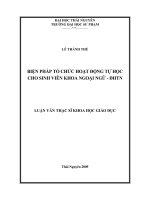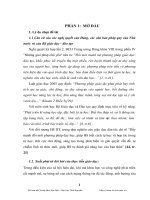Tu hoc office 2003
Bạn đang xem bản rút gọn của tài liệu. Xem và tải ngay bản đầy đủ của tài liệu tại đây (812.86 KB, 175 trang )
<span class='text_page_counter'>(1)</span>Phßng Kt C«ng ty Trung anh. Gi¸o tr×nh tin häc c¨n b¶n. B¾c Giang, ngµy 21 th¸ng 4 n¨m 2005 1- Khởi động Windows XP: Bắt đầu từ WINDOWS 95’ trở lại đây việc khởi động chơng trình đợc gắn liền với việc khởi động máy. Bíc 1: KÕt nèi m¸y tÝnh víi nguån ®iÖn Bíc 2: BËt mµn h×nh m¸y tÝnh. Bớc 3: Nhấn vào nút POWER của máy tính để khởi động máy. Khi gÆp cöa sæ: Log on to Windows ta nhËp USERNAME vµ PASSWORD (Nếu có) sau đó chọn OK Bớc 4: Bạn chờ cho máy tính tự khởi động cho đến khi ta đợc màn hình DESKTOP nh sau (H×nh 1):.
<span class='text_page_counter'>(2)</span> C¸c Shost cut (BiÓu tîng lµm viÖc cña c¸c ch¬ng tr×nh), muèn gäi c¸c ch¬ng tr×nh ra lµm viÖc ta chØ cần kích đúp chuét vµo c¸c biÓu tîng nµy.. H×nh 1: Mµn h×nh Desktop Nh vậy lúc này máy tính của bạn đã đợc khởi động xong. 2- Khai th¸c c¸c ch¬ng tr×nh: Thờng các chơng trình đợc cài đặt trên môi trờng WINDOWS XP đều n»m trong PROGRAMS. §Ó gäi c¸c ch¬ng tr×nh nµy ra lµm viÖc ta cÇn ph¶i thùc hiÖn c¸c bíc nh sau: Bíc 1: KÝch chuét vµo nót START ë gãc tr¸i díi cña mµn h×nh. Bớc 2: Đa chuột vào dòng PROGRAMS ta sẽ đợc một cột các chơng tr×nh cã chøa trong PROGRAMS, muèn lùa chän ch¬ng tr×nh nµo ta chØ viÖc đa chuột vào đúng chơng trình đó rồi nhấp chuột trái. (Hình 2).
<span class='text_page_counter'>(3)</span> H×nh 2: Lùa chän tr¬ng tr×nh trong PROGRAMS VÝ dô: Muèn gäi ch¬ng tr×nh Microsoft WinWord 2003 ta lµm nh sau: KÝch chuét vµo nót: Start/Programs/Microsoft Office/ Microsoft Office Word 2003 H×nh 3:. 3- Ch¬ng tr×nh EXPLORE: a- Khởi động:.
<span class='text_page_counter'>(4)</span> C¸ch 1: KÝch chuét ph¶i vµo biÓu tîng MyComputer trªn mµn h×nh Desktop H×nh 4: Sau đó kích chuột trái vào dòng EXPLORE (Hình 5) H×nh 5:. 6):. Cách 2: Kích chuột phải vào nút Start, sau đó chọn EXPLORE (Hình H×nh 6:. b- Mµn h×nh EXPLORE: Sau khi lựa chọn một trong 2 cách trên để khởi động chơng trình EXPLORE ta đợc cửa sổ màn hình EXPLORE nh sau (Hình 7):.
<span class='text_page_counter'>(5)</span> PhÇn 2: Néi dung trong Folder. PhÇn 1: FOLDERS (Th môc mÑ) H×nh 7: mµn h×nh EXPLORE. đó.. Màn hình EXPLORE đợc chia làm 2 phần chính PhÇn 1: Chøa toµn bé c¸c th môc cã trong m¸y tÝnh cña b¹n (Folders) Phần 2: Chứa tài nguyên (nội dung) có trong Folder đợc lựa chọn. Muèn lùa chän Folder (Th môc) nµo ta chØ viÖc kÝch chuét vµo Folder c- Thªm th môc con:. Bíc 1: Lùa chän th môc mÑ Bíc 2: KÝch chuét ph¶i vµo cét bªn ph¶i cña mµn h×nh EXPLORE (Bªn chøa néi dung cña th môc) Bíc 3: Chän NEW Bớc 4: Chọn FOLDER, ta sẽ đợc một th mục mới có tên là NEW FOLDER, lúc này con trỏ màn hình đang đợi chờ và mời ta thay đổi tên của th mục này, nếu muốn thay đổi ta chỉ việc gõ từ bàn phím vào tên th mục mà ta muốn tạo dựng. Nếu không muốn thay đổi ta chỉ việc kích chuột ra một vị trÝ kh¸c trªn mµn h×nh..
<span class='text_page_counter'>(6)</span> d- §æi tªn th môc: Bớc 1: Kích chuột phải vào biểu tợng của th mục muốn đổi tên Bíc 2: Lùa chän Rename (H×nh 8) H×nh 8:. Nhập từ bàn phím tên th mục mà ta muốn thay đổi, gõ phím Enter để kÕt thóc c«ng viÖc. e- Copy: Ta cã thÓ thùc hiÖn viÖc COPY: Folder, File (TÖp), COPY mét đối tợng hoặc nhiều đối tợng cùng một lúc. Bớc 1: Đánh dấu các đói tợng cần COPY (Nguồn) Bớc 2: Kích chuột phải ta đợc hộp thoại sau: H×nh 9:. Bíc 3: Chän COPY.
<span class='text_page_counter'>(7)</span> Bớc 4: Chọn điểm đến cho các đối tợng đợc COPY (Đích), điểm đến có thể là một ổ đĩa hoặc một th mục khác. Bớc 5: Sau khi đã chọn đợc điểm đến ta kích chuột phải và đợc hộp tho¹i sau: Bớc 6: Chọn Paste (Dán) để dán Các đối tợng mà ta COPY vào vÞ trÝ mµ ta mong muèn (§Ých) H×nh 10:. f- Xoá (Delete): Việc xóa các đối tợng là một việc làm hết sức thận trọng, lời khuyên của ngời viết chơng trình đối với những ngời mới làm quen với Tin học khi thực hiện động tác này là: Phải biết rõ về đối tợng cần xoá. Khi xoá một đối tợng ta thực hiện các bớc sau: Bớc 1: Đánh dấu các đối tợng cần xoá Bớc 2: Kích chuột phải để gọi hộp thoại sau: H×nh 11:. Bớc 3: Lựa chọn dòng Delete để thực hiện việc xoá, Windows hỏi ta mét lÇn n÷a cã ch¾c ch¾n muèn xo¸ hay kh«ng th«ng qua hép tho¹i Confirm Folder Delete sau:.
<span class='text_page_counter'>(8)</span> H×nh 12: NÕu ch¾c ch¾n ta chän YES, nÕu kh«ng ta chän NO. (H×nh 12) Trên đây là một số thao tác cần thiết thực hiện trên EXPLORE, để thực hiện các thao tác này ta còn một cách khác đó là thông qua các MENU (Thực đơn). Chúng ta để ý trên màn hình EXPLORE (Hình 6), ở dòng số 2 từ trên xuống có một hàng gồm có 6 thực đơn sau: (Hình 13) H×nh 13. h×nh.. (PhÇn nµy lµ bµi tËp nhá ngêi häc hoµn thiÖn sau) g- §ãng EXPLORE: C¸ch 1: KÝch chuét vµo nót (Close) ë gãc ph¶i cao cña mµn. 4- T¾t ch¬ng tr×nh WINDOWS: Bíc 1: KÝch chuét vµo nót Start Bíc 2: Chän Shut Down Shut Down Windows. ta ® îc cöa sæ. H×nh 14:. Bíc 3: Trong hép tho¹i Shut Down Windows cho phÐp ta cã mét sè lùa chän, ta chỉ cần quan tâm đến hai lựa chọn chính đó là: Shut Down và Restart. Shut Down: T¾t m¸y Restart: Khởi động lại máy Sau khi lùa chän mét trong hai yªu cÇu trªn ta nhÊn OK nÕu muèn m¸y thùc thi mÖnh lÖnh. NÕu muèn huû bá mÖnh lÖnh ta chän Cancel. * Lu ý: các máy loại mới sẽ tự ngắt rơ le nguồn điện khi đợc ra lệnh tho¸t khái WINDOWS.
<span class='text_page_counter'>(9)</span> C¸nh thø hai: - Khi ta nhấn tổ hợp phín Alt + F4 thì WINDOWS sẽ đóng các ứng dụng đang chạy. Mỗi lần làm nh vậy thì một ứng dụng đợc đóng lại. Nếu kh«ng cßn øng dông nµo ®ang lµm viÖc th× t¸c vô nµy sÏ cho chóng ta tho¸t khái chÝnh WINDOWS. ========o0o========. So¹n th¶o v¨n b¶n microsoft office Word 2003 PhÇn 1. Giíi thiÖu vÒ MicroSoft Office Word 2003 MicroSoft Office Word 2003 lµ phÇn mÒm so¹n th¶o vµ xö lý v¨n b¶n n»m trong bé MicroSoft Office 2003 cña h·ng MicroSoft, ch¹y trªn m«i trêng Windows XP. Tr¶i qua mét sè phiªn b¶n tõ MicroSoft Word 2.0, MicroSoft Word 6.0, MicroSoft Word 7, MicroSoft Word 97..., phần mềm này đã thực sự.
<span class='text_page_counter'>(10)</span> là công cụ không thể thiếu đợc của ngời sử dụng máy tính với các chức năng phong phú, dễ cài đặt, dễ học, dễ sử dụng, liên kết đa dạng với các ứng dụng kh¸c; víi c¸c ch¬ng tr×nh phô trî nh Equation, Word Art, Draw... MicroSoft Word thờng đợc ngời dùng gọi với tên ngắn gọn là Winword hoặc Word, ví dụ Winword 6.0, Winword 97 hoÆc Word 6.0, Word 97. 1. Khởi động MicroSoft Word (Word). Có thể khởi động Word bằng nhiều cách. Sau đây là hai cách đơn giản C¸ch 1: KÝch chuét vµo biÓu tîng trªn thanh biÓu tîng MicroSoft Office hoÆc trªn mµn h×nh Desktop C¸ch 2: Chän Start \ Programs \ MicroSoft Office\ MicroSoft Office Word 2003 H×nh 15:. 2. Mµn h×nh Word 2003. Mµn h×nh Word 2003 gåm cã 2 cöa sæ chÝnh: - Cöa sæ ch¬ng tr×nh MicroSoft Word: lµ cöa sæ mµ Word lµm viÖc, khi đóng cửa sổ này cũng là thoát khởi chơng trình. - Cửa sổ tài liệu: Mỗi tài liệu (1 tệp tài liệu) đợc chứa trong một cửa sổ mang tên của tệp đó). * Các thành phần chi tiết trên màn hình Word 2003 đợc trình bày trên hình vÏ 16. 3. C¸c thµnh phÇn chÝnh cña cöa sæ MicroSoft Word. - Thanh tiêu đề (Title Bar): Là hàng đầu tiên trên đỉnh màn hình, cho biết tên chơng trình (MicroSoft Word) vµ tªn tµi liÖu (vÝ dô: Microsoft Word - Congvan). Góc phải của thanh tiêu đề có Windows Control Box (hộp điều khiển cöa sæ). - Windows Control Box §ãng cöa sæ.
<span class='text_page_counter'>(11)</span> Phãng to hoÆc thu nhá cöa sæ lµm viÖc Thu nhá cöa sæ ®a vÒ thanh Taskbar. Thanh Title bar (Thanh tiêu đề) C¸c thanh c«ng cô (Tool bar) Dòng thực đơn (Menu) Thanh thíc kÎ Thanh tr¹ng th¸i. Thanh trît. Thanh đồ hoạ. H×nh 16: - Thực đơn (Menu) - Thanh thực đơn ngang gồm có 9 thực đơn (File, Edit, View, Insert ...). - Khi kích chuột để lựa chọn một thực đơn trên thanh thực đơn ngang, màn hình sẽ xuất hiện một thực đơn dọc. * Lựa chọn một lệnh: Kích chuột vào thực đơn ngang sau đó kích chuột vµo tªn lÖnh cÇn thùc hiÖn. VÝ dô: më mét file míi: KÝch chuét vµo File / New. * Khi mở một thực đơn ngang nếu thấy có những lệnh trong thực đơn dọc hiện chữ mờ chứng tỏ lệnh đó không có hiệu lực. - C¸c thanh c«ng cô (Tool bar) xem h×nh 16. Thanh c«ng cô lµ mét d¶i chøa c¸c nót biÓu tîng c¸c lÖnh cña Word.
<span class='text_page_counter'>(12)</span> nh»m thùc hiÖn mét t¸c vô. - Thanh c«ng cô chuÈn (Standand) - Thanh định dạng (Formatting) - Thanh kÎ khung, b¶ng (Table and Borders) - Thanh chøa c¸c c«ng cô vÏ (Drawing) * §Ó hiÓn thÞ hoÆc Èn c¸c thanh c«ng cô thùc hiÖn nh sau: Vµo View/Toolbars lùa chän hoÆc kh«ng lùa chän c¸c thanh c«ng cô cã trong thực đơn dọc). - Thíc (Ruler): Cã hai thíc: thíc ngang (Horizontal Ruler) vµ thíc däc (Vertical Ruler). * Có thể hiển thị hoặc ẩn thớc bằng cách vào View đánh dấu hoặc không đánh dấu Ruler. * Đơn vị đo trên thớc có thể là: Inches, Centimeters... (thay đổi bằng cách vào Tool / Options / General, trong mục Measurement units lựa chọn đơn vÞ cÇn dïng (Inches, Centimeters, Ponts, Picas). - Thanh cuén (Scroll bar) * Cã hai thanh cuén: Thanh cuén ngang (Horizontal Scroll Bar) vµ Thanh cuộn dọc (Vertical Scroll Bar). Các thanh cuộn dùng để cuộn tài liệu theo híng ngang vµ híng däc. * Cã thÓ hiÓn thÞ hoÆc Èn hai thanh cuén b»ng c¸ch: Vµo Tool /Options / View đánh dấu hoặc không đánh dấu các mục Horizontal Scroll bar và Vertical Scroll bar. - Thanh tr¹ng th¸i (Status Bar): §a ra c¸c th«ng tin vÒ tr¹ng th¸i lµm viÖc cña Word nh: Tæng sè trang, trang ®ang lµm viÖc, dßng vµ cét ®ang lµm viÖc... 4. Tho¸t khái MicroSoft Word. C¸ch 1: NhÊn tæ hîp phÝm Alt + F4 C¸ch 2: KÝch chuét vµo nót trên dòng tiêu đề. C¸ch 3: Vµo File / Exit. * Nếu tệp văn bản cha đợc ghi thì chơng trình sẽ hiện lên một cửa sổ nh sau:. H×nh 17:.
<span class='text_page_counter'>(13)</span> Ghi v¨n b¶n. Kh«ng ghi v¨n b¶n. Bá qua. * Khi ghi văn bản phải đặt tên tệp, chọn ổ đĩa, th mục đặt tệp thông qua hép tho¹i sau: (H×nh 18). Bớc 1: Save in: Lựa chọn ổ đĩa hoặc th mục để đặt tệp Bíc 2: File name: §Æt tªn cho tÖp Bớc 3: Chọn Save để ghi lại hoặc chọn Cancel để huỷ bỏ PhÇn 2. ChuÈn bÞ cho viÖc so¹n th¶o v¨n b¶n Trớc khi soạn một văn bản, chúng ta phải xác định những phần sau: - Tên văn bản là gì ? Sẽ lu văn bản vào th mục nào, trên đĩa nào ? - Văn bản đợc soạn trên khổ giấy nào ? (ví dụ nh A4). - Kho¶ng c¸ch cña phÇn ch÷ (ngêi ta thêng gäi lµ b¸t ch÷) víi c¸c lÒ lµ bao nhiªu - kho¶ng c¸ch víi c¸c lÒ Trªn, Díi, Tr¸i, Ph¶i. - Fonts (kiÓu ch÷ chÝnh sÏ dïng trong v¨n b¶n). - Ngoài ra là xác định cách sẽ trình bày văn bản vừa phù hợp với nội dung vừa đảm bảo thẩm mỹ... 1. Gâ v¨n b¶n b»ng tiÕng ViÖt. Thông thờng một máy tính đợc nhà cung cấp cài đặt sẵn Fonts tiếng Việt và chơng trình gõ tiếng Việt (ví dụ nh ABC), chơng trình này đợc khởi động ngay khi khởi động WINDOWS. BiÓu tîng cña ch¬ng tr×nh tiÕng ViÖt thêng n»m ë gãc trªn phÝa tr¸i mµn.
<span class='text_page_counter'>(14)</span> h×nh Word: (H×nh 19). tèc ký tiÕng ViÖt. BËt tiÕng ViÖt T¾t tiÕng viÖt HiÖn nay cã nhiÒu c¸ch gâ tiÕng ViÖt, song chñ yÕu lµ gâ theo kiÓu TELEX nh sau: aa = © oo = « ee = ª dd = ® aw = ¨ ow = ¬ uw = [ =¬ ] = Gâ dÊu: - BiÓu tîng. HuyÒn = f S¾c = s NÆng = j Hái = r Ng· = x VÝ dô: coongj hoaf xax hooij chur nghiax Vieetj Nam = céng hoµ x· héi chñ nghÜa ViÖt Nam. * Nếu máy của bạn cài đặt chơng trình VietKey, để chuyển đổi hệ gõ tiếng Việt hoặc tiếng Anh ta để ý tới biểu tợng sau ở góc phải dới của màn hình: Muốn chuyển đổi chế độ tiếng Việt hoặc tiếng Anh ta chỉ việc kích chuột vào biÓu tîng nµy: V: Gâ tiÕng viÖt; E: Gâ tiÕng Anh. 2. Con trá ch¬ng tr×nh. Con trá cña ch¬ng tr×nh n»m trªn vïng so¹n th¶o, cã h×nh d¹ng nhÊp nháy liên tục. Mọi thao tác nhập và sửa văn bản đều đợc thực hiện tại vị trí của con trỏ, vì vậy chúng ta phải thực hiện thao tác định vị con trỏ trớc khi nhập hoÆc söa v¨n b¶n. * §Þnh vÞ con trá: - C¸ch 1: Sử dụng chuột, kích chuột tại vị trí cần định vị. - C¸ch 2: Dùng bàn phím , sử dụng các phím mũi tên để di chuyển con trỏ đến vị trí cần định vị. DÞch chuyÓn con trá b»ng bµn phÝm: sang ph¶i mét ký tù Page Up: lªn mét trang mµn h×nh sang tr¸i mét ký tù Page Down: xuèng mét trang mµn h×nh lªn mét dßng Ctrl+Home: vÒ ®Çu v¨n b¶n xuèng mét dßng Ctrl+End: vÒ cuèi v¨n b¶n Home: vÒ ®Çu dßng hiÖn hµnh End: vÒ cuèi dßng hiÖn hµnh..
<span class='text_page_counter'>(15)</span> 3. C¸c phÝm xo¸ ký tù - DELETE - BACKSPACE. Dùng để xoá ký tự bên phải con trỏ Dùng để xoá ký tự bên trái con trỏ. 4. Các chế độ soạn thảo: Sử dụng phím Insert trên bàn phím để thay đổi a) Chế độ chèn - Ký tự mới đợc nhập vào vị trí con trỏ, ký tự cũ bị đẩy trang phải. - Khi ở chế độ chèn chữ OVR trên thanh trạng thái bị mờ đi. b) Chế độ đè - Ký tù míi nhËp vµo vÞ trÝ con trá v¨n b¶n, ký tù cò bÞ xo¸ ®i. - Khi ở chế độ đè chữ ORV trên thanh trạng thái sáng đậm lên. * Để chuyển chế độ soạn thảo ta kích đúp chuột tại OVR trên thanh tr¹ng th¸i. Chó ý: Khi nhËp ch÷ hoa trong Word, nÕu lµ mét ®o¹n ch÷ hoa th× cÇn phải đổi Fonts chữ, nếu chỉ có một ký tự hoa ta kết hợp phím Shift + chữ đó hoÆc Ên phÝm CapsLock. 5. C¸c thao t¸c víi tÖp v¨n b¶n. - Më tÖp: a) Më 1 tÖp míi: C¸ch 1: KÝch chuét vµo biÓu tîng trªn thanh c«ng cô chuÈn. C¸ch 2: Vµo File / New - Chän môc General - Chän lo¹i v¨n b¶n cÇn më (thêng lµ Blank Document). - T¹i Create New chän Document - Chän OK H×nh 20:. * Các tệp mới đợc mở đợc chơng trình tự đặt tên là Document 1,2,3.... b) Mở 1 tệp đã có sẵn trên máy Bíc 1: Thùc hiÖn mét trong hai c¸ch sau: C¸ch 1: KÝch chuét vµo biÓu tîng trªn thanh c«ng cô chuÈn. C¸ch 2: File / Open (H×nh 18).
<span class='text_page_counter'>(16)</span> Bớc 2: Mở ổ đĩa và Folder (th mục) chứa tệp tại Look in. Bíc 3: Lùa chän tÖp trong danh s¸ch vµ chän Open.. H×nh 21:. - Ghi tệp vào đĩa C¸ch 1: Vµo File /Save C¸ch 2: Nh¸y chuét vµo biÓu tîng Save trªn thanh c«ng cô chuÈn. * Nếu tệp đợc ghi lần đầu chúng ta phải đặt tên tệp, chọn ổ đĩa, th mục chøa tÖp.(H×nh 19) * NÕu cÊt tÖp ®ang më vµo mét vÞ trÝ kh¸c hoÆc víi tªn kh¸c ta lµm nh sau: Vào File /Save as sau đó đặt lại tên tệp, lựa chọn ổ đĩa, th mục khác. Ghi chú: Sau thao tác này, tệp có tên cũ, nội dung cũ đợc giữ nguyên, Word sÏ t¹o thªm mét tÖp míi cã néi dung t¬ng tù ë vÞ trÝ míi..
<span class='text_page_counter'>(17)</span> H×nh 22: d- §ãng tÖp Vào thực đơn File / Close hoặc nhấn tổ hợp phím Ctrl+W (Trong khi đóng tệp, nếu tệp cha đợc ghi lần nào thì chơng trình sẽ hỏi ta cã ghi hay kh«ng, nÕu cã ta thùc hiÖn nh bíc ghi tÖp) PhÇn 3. NhËp vµ ®iÒu chØnh v¨n b¶n 3.1. Chän khæ giÊy vµ híng in, c¨n lÒ. - Chän khæ giÊy vµ híng in. Vµo File / Page Setup chän Paper - Trong hộp Paper Size lựa chọn khổ giấy sẽ sử dụng đối với tệp đang so¹n..
<span class='text_page_counter'>(18)</span> H×nh 23: - C¨n lÒ giÊy. Vµo File /Page Setup chän Margins §iÒn gi¸ trÞ vµo c¸c môc: Top - lÒ trªn Bottom - lÒ díi Righ - lÒ ph¶i Left - lÒ tr¸i - ở mục Orientation chọn Portrait nếu là hớng đứng; chọn Landscape nÕu lµ híng n»m. * Khi chọn xong nếu muốn mặc định các lựa chọn cho lần sử dụng sau kÝch chuét vµo môc Default..
<span class='text_page_counter'>(19)</span> H×nh 24:. 3.2. C¸c thao t¸c víi khèi v¨n b¶n Khèi v¨n b¶n lµ mét ®o¹n v¨n b¶n liªn tôc, kÕt thóc khi ta nhÊn phÝm Enter. - Chọn khối (đánh dấu khối). * Cã nh÷ng c¸ch sau: 1- Rê chuột từ đầu khối đến cuối khối. 2- KÝch chuét vµo ®Çu khèi, gi÷ phÝm Shift, kÝch chuét vµo cuèi khèi. 3- §a trá chuét tíi lÒ ph¶i dßng ®Çu khèi khi trá chuét cã d¹ng chuét tíi lÒ ph¶i dßng cuèi cïng (chØ ¸p dông cho khèi lµ c¸c dßng).. th× rª. 4- Sử dụng bàn phím: Giữ phím Shift đồng thời dùng các phím ,,,, Home, End, Page Up, Page Down ®a trá v¨n b¶n tíi cuèi khèi. * Chän nhanh khèi: - Chän toµn bé v¨n b¶n: Ctrl + A - Chän tõ vÞ trÝ con trá tíi ®Çu dßng hiÖn hµnh: Shift + Home - Chän tõ vÞ trÝ con trá tíi cuèi dßng hiÖn hµnh: Shift + End - Chän tõ vÞ trÝ con trá tíi cuèi v¨n b¶n: Shift + Ctrl + End - Chän tõ vÞ trÝ con trá tíi ®Çu v¨n b¶n: Shift + Ctrl + Home - Rª chuét trªn lÒ tr¸i cña vïng v¨n b¶n cÇn chän. * Sao chÐp khèi v¨n b¶n: - Chän khèi cÇn sao chÐp.
<span class='text_page_counter'>(20)</span> - KÝch chuét t¹i biÓu tîng Copy trªn thanh c«ng cô hoÆc Edit/Copy - §a con trá tíi vÞ trÝ cÇn sao chÐp - KÝch chuét vµo biÓu tîng Paste trªn thanh c«ng cô hoÆc Edit/Paste *C¾t d¸n khèi v¨n b¶n: - Chän khèi cÇn c¾t d¸n - KÝch chuét t¹i biÓu tîng kÐo trªn thanh c«ng cô hoÆc Edit/Cut - §a con trá tíi vÞ trÝ cÇn d¸n - KÝch chuét vµo biÓu tîng Paste trªn thanh c«ng cô hoÆc Edit/Paste * Cã thÓ sao chÐp hay chuyÓn khèi v¨n b¶n tõ vïng nµy sang vïng kh¸c trªn cïng mét tÖp hoÆc tõ tÖp nµy sang tÖp kh¸c. * Mét lÇn Copy hay Cut cã thÓ Paste nhiÒu lÇn ë nhiÒu n¬i trong mét tÖp hoÆc trªn c¸c tÖp kh¸c. *Xo¸ khèi. - Chän khèi cÇn xo¸ - NhÊn phÝm Delete PhÇn 4. §Þnh d¹ng v¨n b¶n Định dạng văn bản là các thao tác nhằm thay đổi kiểu dáng, nét chữ trong v¨n b¶n còng nh vÞ trÝ v¨n b¶n trªn dßng, kho¶ng c¸ch gi÷a c¸c dßng, c¸c ch÷, c¸c ®o¹n. 4.1. §Þnh d¹ng ký tù C¸ch dïng thanh c«ng cô a) Thay đổi mẫu ký tự (Font) Chọn khối cần định dạng KÝch chuét vµo danh s¸ch Fonts trªn thanh c«ng cô Formatting KÝch chuét chän Fonts cÇn dïng. * Trong danh s¸ch fonts ch÷ : c¸c mÉu cã ch÷ Vn ®Çu lµ fonts ch÷ ViÖt Nam, c¸c mÉu cã ch÷ H cuèi lµ mÉu ch÷ in hoa. b) Thay đổi cỡ ký tự Chọn khối cần định dạng KÝch chuét vµo biÓu tîng Fonts Size trªn thanh Formating KÝch chuét hoÆc ®iÒn vµo sè thÓ hiÖn kÝch cì cÇn dïng * Có thể sử dụng Ctrl để giảm cỡ chữ; Ctrl để tăng cỡ chữ. c) Thay đổi kiểu ký tự Chọn khối ký tự cần định dạng KÝch chuét vµo c¸c biÓu tîng trªn thanh c«ng cô chuÈn..
<span class='text_page_counter'>(21)</span> - KiÓu ch÷ ®Ëm biÓu tîng cã ch÷ - KiÓu ch÷ nghiªng biÓu tîng cã ch÷ - KiÓu ch÷ g¹ch ch©n, biÓu tîng cã ch÷ U * Có thể kết hợp một lúc các kiểu định dạng với nhau. VÝ dô: ch÷ nghiªng vµ g¹ch ch©n I U Cách dùng thực đơn - Vµo Format / Font - Nh¸y chuét t¹i môc Font T¹i hép Font: chän mÉu ký tù T¹i hép Size: chän cì ký tù T¹i hép Under line: chän kiÓu cña nÐt kÎ ch©n + none : kh«ng kÎ ch©n + single : nét kẻ đơn. B I. + words only : chØ kÎ ch©n cña tõ + double : nét kẻ đôi + dotted : nét kẻ đứt T¹i hép Color : chän mµu ch÷ T¹i Efect: + Strikethrough: ký tự có đờng kẻ ngang chữ + Superscript: chØ sè trªn + Subscript: chØ sè díi + Hidden: Èn ký tù + Small Caps: ch÷ in hoa nhá + All Caps: Ch÷ in hoa to Đặt chế độ mặc định các xác lập : kích chuột vào hộp Default.
<span class='text_page_counter'>(22)</span> H×nh 25: 4.2. §Þnh d¹ng ®o¹n v¨n b¶n Đoạn gồm các câu đợc kết thúc bằng phím Enter trong khi soạn thảo. Công việc định dạng đoạn bao gồm: - §Æt gi¸ trÞ c¸ch lÒ cho ®o¹n. - C¨n lÒ cho ®o¹n - §iÒu chØnh kho¶ng c¸ch gi÷a c¸c dßng, c¸c ®o¹n, c¸c ch÷... C¸ch dïng biÓu tîng trªn thanh c«ng cô a) §Æt lÒ cho ®o¹n (sö dông thíc) §Æt lÒ tr¸i cho dßng ®Çu cña ®o¹n: Di trá chuét tíi tam gi¸c trªn cña thíc (First Line Indent), rê chuột di chuyển đến vị trí mới rồi thả chuột. §Æt lÒ tr¸i cho c¸c dßng sau cña ®o¹n: Di trá chuét tíi tam gi¸c díi cña thíc (Hanging Indent), rê chuột di chuyển đến vị trí mới rồi thả chuột. §Æt lÒ cho c¶ ®o¹n: Di trá chuét tíi h×nh vu«ng cña thíc (Díi c¸c tam gi¸c – Left Indent), rê chuột di chuyển đến vị trí mới rồi thả chuột. §Æt lÒ tr¸i cho c¶ v¨n b¶n: Di chuét tíi phÇn gi÷a hai tam gi¸c, khi trá chuét cã d¹ng thì rê chuột chuyển đến vị trí mới rồi thả chuột. §Æt lÒ ph¶i cho c¶ v¨n b¶n: Di trá chuét tíi phÇn trªn tam gi¸c bªn ph¶i thíc, khi trá chuét cã d¹ng thì rê chuột chuyển đến vị trí mới rồi thả chuét. b) C¨n kÒ cho ®o¹n Chän vïng v¨n b¶n cÇn c¨n lÒ KÝch chuét vµo mét trong c¸c biÓu tîng sau:.
<span class='text_page_counter'>(23)</span> C¨n ph¼ng theo lÒ tr¸i. C¨n vµo gi÷a. C¨n ph¼ng 2 bªn C¨n ph¼ng theo lÒ ph¶i. C¨n ph¼ng 2 bªn víi dòng đủ ký tự. Cách dùng thực đơn Chọn các đoạn cần định dạng, nếu không chọn máy hiểu là đoạn hiện hành. Format / Paragraph KÝch chuét vµo môc Indents and Spacing Tại mục Indentation: đặt lề cho đoạn + Tại Left : đặt lề trái cho đoạn + Tại Right : đặt lề phải cho đoạn T¹i môc Spacing: + Tại Before: đặt khoảng cách từ đoạn đợc chọn tới đoạn trớc nó. + Tại After: đặt khoảng cách từ đoạn đợc chọn tới đoạn sau nã. Tại mục Special: đặt lùi dòng so với lề + Kh«ng : none + Lùi dòng đầu của đoạn đợc chọn: First line + Lùi các dòng sau của đoạn đợc chọn: Hanging T¹i môc Line Spacing: d·n kho¶ng c¸ch gi÷a c¸c dßng trong ®o¹n v¨n b¶n chän: + Single : c¸ch dòng đơn + Double : c¸ch dòng đôi + 1.5 line : c¸ch dßng rìi.
<span class='text_page_counter'>(24)</span> + At least : c¸ch dßng theo sè chän trong hép At, nÕu kho¶ng c¸ch nhá h¬n chiÒu cao ký tù th× Word tù c¸ch dßng nhá nhÊt. + Exactly : cách dòng theo đúng số chọn trong hộp At. T¹i môc Alignment: chän + Left : c¨n lÒ tr¸i + Right: c¨n lÒ ph¶i + Center: c¨n lÒ gi÷a + Justified: c¨n c¶ hai lÒ. Sau khi xác lập xong các định dạng ấn OK. 4.3. Các chế độ hiển thị văn bản trên màn hình Các chế độ hiển thị màn hình: Thực đơnView Chế độ bình thờng Normal tài liệu chỉ hiện phần văn bản, không hiện lề, số trang, tiêu đề trang, là chế độ mặc nhiên của Word. Chế độ Web Layout tài liệu đợc thể hiện giống dạng trang Web Chế độ hiển thị trang in (Print Layout), tài liệu đợc hiện đầy đủ nh lóc in ra. H×nh 27: Reading Layout: Tµi liÖu hiÓn thÞ 2 trang n»m ngang trªn mµn h×nh. Chế độ hiển thị tổng quan (Outline View), tµi liÖu chØ hiÖn nh÷ng tiªu môc lín. Chế độ hiển thị toàn màn hình (Full Screen) vïng v¨n b¶n chiÕm toµn bé mµn h×nh. Zoom : phãng to hoÆc thu nhá mµn h×nh. Cách chọn chế độ hiển thị C¸ch 1: KÝch chuét vµo biÓu tîng của các chế độ hiển thị mong muốn ở phÝa tr¸i cña thanh cuén..
<span class='text_page_counter'>(25)</span> Lu ý: Trong trêng hîp ngêi sö dông muèn thªm, hoÆc bít c¸c thanh công cụ ta chỉ việc vào thực đơn View/Toolbars rồi chọn các thanh công cụ cÇn thiÕt. HoÆc ta chØ cÇn kÝch chuét ph¶i vµo bÊt kú chç nµo trªn c¸c thanh c«ng cụ ta cũng đợc một danh sách các thanh công cụ trải theo chiều từ trên xuống, PhÇn 5. T¹o b¶ng biÓu 5.1- Kh¸i niÖm B¶ng biÓu (Table) trong WINWORD lµ mét c¬ cÊu gåm mét b¶ng hai chiều đợc đóng khung trong một mạng lới (Gridlines). Bao gốm: - C¸c « (cells) - Các cột (colums): Gồm tập hợp các ô theo chiều thẳng đứng - C¸c hµng (rows): Gåm c¸c « theo chiÒu ngang. - Nội dung trong các ô có thể là văn bản hoặc các đối tợng khác. - Việc định dạng văn bản trong các ô đợc thực hiện theo cách định dạng văn bản bình thờng nh đã học ở các bài trớc. 5.2 - T¹o b¶ng Trớc khi tạo một bảng biểu ta cần xác định trớc số cột và số hàng cần thiết. Riêng số hàng nếu không định trớc đợc thì có thể thêm vào sau. Số cột cũng vậy nhng sẽ khó thêm vào hơn nên cần xác định trớc một cách chính x¸c. C¸ch thø nhÊt: - §Æt con trá t¹i vÞ trÝ cÇn t¹o b¶ng (tèt nhÊt lµ xuèng dßng míi) - Vµo Menu Table / insert Table -> mét cña sæ sÏ hiÖn ra. H×nh 28:.
<span class='text_page_counter'>(26)</span> - §¸nh vµo « Number of columns sè cét cÇn t¹o - §¸nh vµo « Number of rows sè hµng cÇn t¹o - Nhấn chuột vào nút OK. Một bảng có số hàng và số cột nh đã định sẽ đợc tạo ra. - Về độ rộng của các cột bớc đầu ta chọn ở chế độ Fixed Column Width - C¸ch thø hai: - §Æt con trá t¹i vÞ trÝ cÇn t¹o b¶ng (tèt nhÊt lµ xuèng dßng míi). H×nh 29: KÝch chuét vµo biÓu tîng Insert Table trªn thanh công cụ để tạo bảng - NhÊn vµ kÐo chuét t¹i biÓu tîng t¹o b¶ng trªn thanh c«ng cô. Nhấn chìm chuột trái tại ô ở góc trái trên đa chuột sang ngang để lựa chọn số cột, vẫn giữ nguyên nút chuột trái ta đa chuột xuống phái dới để lựa chän sè hµng. C¸c « sÏ biÕn thµnh mµu xanh. PhÝa díi lµ c¸c sè chØ sè hµng vµ cột của bảng sẽ đợc tạo. Nếu số này đạt ý muốn thì thả chuột ra -> một bảng mới sẽ đợc tạo (ví dụ 5 hàng - 8 cột) H×nh 30:.
<span class='text_page_counter'>(27)</span> Chú ý: Bảng mới đợc tạo sẽ có tất cả các cột có độ rộng bằng nhau và c¸c hµng cã chiÒu cao b»ng nhau.. 5.3- Thanh c«ng cô cña b¶ng. Trªn thanh c«ng cô chuÈn cã mét nót cã d¹ng sau:. NhÊn chuét vµo nót nµy th× mét thanh céng cô kh¸c sÏ hiÖn lªn. Thanh công cụ này chứa các biểu tợng dùng để định dạng các bảng biểu (sẽ đợc trình bày ở phần dới).. 5.4- §Þnh d¹ng c¸c « , hµng , cét 1. C¸ch lùa (select) c¸c hµng, «, cét: a/ Thùc hiÖn b»ng chuét. Để định dạng đợc các ô, hàng hoặc cột trớc hết ta phải lựa đợc chúng (bôi ®en). - Muốn lựa một ô, hãy rê con trỏ chuột vào mép trái của ô đó cho đến khi mũi tên chuột quay ngợc sang phải. Nhấn nút trái chuột, ô đó sẽ đợc bôi ®en. - Muèn lùa mét hµng, h·y rª chuét vÒ mÐp tr¸i cña « ®Çu tiªn cña hµng đó. Nhấn nút trái chuột -> cả hàng đó sẽ đợc lựa (bôi đen). - Muèn lùa mét lóc nhiÒu hµng, còng lµm nh trªn, nhng gi÷ nót tr¸i chuét vµ rª lªn trªn hoÆc xuèng díi -> hµng hiÖn t¹i vµ c¸c hµng tiÕp theo sÏ đợc lựa. - Muốn lựa một cột, hãy rê chuột về mép trên của cột cho đến khi con trá chuét cã d¹ng mòi tªn quay xuèng . NhÊn phÝm tr¸i chuét -> cét hiÖn t¹i sẽ đợc lựa (bôi đen)..
<span class='text_page_counter'>(28)</span> - Muèn lùa nhiÒu cét mét lóc, còng lµm nh trªn nhng gi÷ nót tr¸i chuét và kéo sang phải hoặc trái -> cột hiện tại và các cột tiếp theo sẽ đợc chọn. b/ Thùc hiÖn b»ng Menu. - Muốn chọn một hàng, hãy để con trỏ vào một ô bất kỳ thuộc hàng đó. Vµo Menu Table / Select row - Muốn lựa một cột, hãy để con trỏ vào một ô bất kỳ của cột đó. Vào Menu Table / Select Column - Muốn lựa tất cả bảng, hãy để con trỏ vào bất kỳ một ô nào của bảng. Vµo Menu Table / Select Table. 2. Thay đổi độ rộng của các cột: - Rê con trỏ chuột vào vạch đứng của cột cho đến khi nó biến thành d¹ng sau: || - Giữ nút trái và kéo sang phải hoặc trái (khi đó vạch này sẽ có dạng nét đứt). Kéo cho đến khi đạt ý muốn thì thả nút chuột ra. Chó ý: - Kh«ng nªn kÐo v¹ch ®Çu vµ v¹ch cuèi cña b¶ng. - Muốn cho nhiều cột liên tiếp có đợc độ rộng bằng nhau. Hãy lựa các cột đó, sau đó nhấn chuột vào nút có dạng sau:. 3. Thay đổi chiều cao của các hàng: (chỉ có tác dụng từ WORD 97 trở ®i). - Rê con trỏ chuột vào vạch ngang của hàng cho đến khi nó biến thành d¹ng sau: - Giữ nút trái và kéo lên hoặc xuống cho đến khi đạt ý muốn thì thả nút chuét ra. Chó ý: - Muốn cho nhiều hàng liên tiếp có đợc chiều cao bằng nhau. Hãy lựa các hàng đó, sau đó nhấn chuột vào nút có dạng sau:. 4. NhËp nhiÒu « lµm mét vµ t¸ch mét « thµnh nhiÒu «: + Muèn nhËp nhiÒu « thµnh mét h·y tiÕn hµnh: - Lùa (b«i ®en) c¸c « cÇn nhËp víi nhau - NhÊn chuét vµo biÓu tîng cã h×nh sau trªn thanh c«ng cô b¶ng hoÆc trong Menu Table / Merge cells.
<span class='text_page_counter'>(29)</span> + Muèn t¸ch mét « thµnh nhiÒu « H·y tiÕn hµnh: - §a con trá vµo « cÇn t¸ch. - NhÊn chuét vµo biÓu tîng cã h×nh sau trªn thanh c«ng cô b¶ng hoÆc trong Menu Table / Split cells Mét cöa sæ Split Cells sÏ hiÖn ra:. H×nh 31:. Hãy đánh số hàng và cột vào các mục tơng ứng và nhấn OK 5. §Þnh d¹ng cho v¨n b¶n trong b¶ng: Khi nhập văn bản trong bảng, nó sẽ đợc định dạng mặc nhiên theo Normal Style. Nghĩa là kiểu chữ, cỡ chữ và dãn dòng sẽ theo định dạng chuẩn cña c¸c ®o¹n v¨n b¶n ®ang nhËp ë phÝa trªn. Muốn định dạng lại thì cũng phải thực hiện nh định dạng TEXT thông thờng. Trừ một số định dạng sau: - Muèn c¨n v¨n b¶n trong « theo mÐp trªn, díi hoÆc gi÷a. Tríc hÕt ph¶i đặt con trỏ vào ô đó, sau đó nhấn chuột vào các biểu tợng sau trên thanh công. cô b¶ng biÓu: 5.6- C¸ch di chuyÓn trong b¶ng: - Muèn di chuyÓn sang « bªn ph¶i -> Ên phÝm Tab - Muèn di chuyÓn sang « bªn tr¸i -> Ên Shift + Tab - Muèn di chuyÓn tíi « cuèi cïng cña hµng -> Ên Alt + End - Muèn di chuyÓn tíi « ®Çu tiªn cña hµng -> Ên Alt + Home - Muèn di chuyÓn xuèng hµng díi, nhÊn phÝm ..
<span class='text_page_counter'>(30)</span> - Muèn di chuyÓn lªn hµng trªn, nhÊn phÝm - Muèn di chuyÓn lªn hµng trªn cïng, nhÊn phÝm Alt + PageUp - Muèn di chuyÓn xuèng hµng cuèi cïng, nhÊn phÝm Alt + PageDown 5.7- S¾p xÕp d÷ liÖu trong cét. Muèn s¾p xÕp d÷ liÖu trong mét cét, h·y thùc hiÖn c¸c bíc: - §a con trá vµo mét « bÊt kú trong cét. - Muốn sắp xếp theo chiều A->Z (hoặc từ thấp đến cao nếu là số) hoặc ngîc. l¹i th× nhÊn chuét vµo c¸c biÓu tîng sau trªn thanh c«ng cô:. 5.8. Xoay v¨n b¶n trong mét « Kể từ WORD 97 trở đi một số tính năng cao cấp để xử lý văn bản đã đợc đa vào để định dạng các văn bản cao cấp, trong đó có chức năng xoay văn bản trong mét «.. ViÖt Nam. ViÖt Nam. ViÖt Nam. Muèn xoay ®o¹n v¨n b¶n trong mét « theo c¸c chiÒu kh¸c nhau, ta thùc hiÖn hiÖn theo c¸c bíc: - §a con trá vÒ « cÇn xö lý. - NhÊn chuét vµo nót (biÓu tîng) trªn thanh c«ng cô cã dang nh sau: Văn bản trong ô sẽ đợc xoa y theo các dạng sau:. ViÖt Nam 5.9. TÝnh to¸n trong b¶ng. WINWORD không chỉ là một phần mềm soạn thảo văn bản đơn thuần nh ta tëng. Nã cßn cã thÓ thùc hiÖn rÊt nhiÒu chøc n¨ng tÝnh to¸n, thèng kª trực tiếp từ các số liệu trong các bảng đợc tạo ra bằng chính phần mền này. Ngoµi ra, nã cßn cã thÓ kÕt xuÊt th«ng tin tõ c¸c b¶ng tÝnh, tõ c¸c c¬ së d÷ liÖu trong c¸c phÇn mÒm kh¸c vµ ®a ra c¸c b¸o c¸o trong v¨n b¶n cña m×nh một cách hoàn hảo, đơn giản và hiệu quả. Điều này đợc thực hiện thông qua mét sè liªn kÕt, hµm, biÓu thøc... Điều này chỉ có thể thực hiện đợc khi bạn đã là một ngời chuyên nghiệp. Còn dới đây chỉ là một số cách thức tính toán đơn giản nhất đợc thực hiện trong các bảng đợc tạo ra bằng chính phần mềm này..
<span class='text_page_counter'>(31)</span> Xin lu ý : - Việc tính toán chỉ đợc thực hiện khi các ô trong bảng cha đợc chia nhỏ ra hoÆc bÞ gép laÞ. NghÜa lµ b¶ng ph¶i cã sè hµng vµ sè cét t¬ng øng nhau. - Khi đó các cột đợc ngầm quy ớc ký hiệu theo vần chữ cái, các hàng đợc ngầm quy định đánh số theo thứ tự số tự nhiên. - Nh vậy, các ô sẽ có một địa chỉ từ A1 trở đi A1 - cét 1, hµng 1; B1 - cét 2, hµng 1 A2 - cét 2, hµng 2 B2 - cét 2, hµng 2 .... 6. 15. 9. 10. VÝ dô: Theo b¶ng th× néi dung « G2 sÏ lµ trung b×nh céng cña 3 « D2, E2 vµ F2: G2 = (D2+E2+F2)/3 Cách thực hiện: (ở đây chỉ nêu một cách thực hiện đơn giản nhất) - §a con trá vµo « G2 - Nhấn tổ hợp phím Ctrl + F9 khi đó một trờng tính toán sẽ đợc tạo ra có màu xám nhạt đợc giới hạn bởi 2 dấu móc. - Hãy đánh biểu thức sau vào chỗ con trỏ đang nháy: {=(D2+E2+F2)/3} - ấn phím F9 , khi đó biểu thức sẽ biến mất, thay vào đó là kết quả phép tính. - Muốn cho hiện lại biểu thức để sửa đổi, hãy xoá kết quả cũ đi rồi Ên Shift + F9 Chó ý: NÕu biÓu thøc bÞ sai th× mét th«ng b¸o lçi sÏ xuÊt hiÖn, h·y chØnh l¹i biÓu thøc theo c¸ch trªn. 5.10. KÎ viÒn cho b¶ng Thông thờng khi một bảng đợc tạo ra, từ WORD 97 trở đi nó sẽ tự đợc viền bằng đờng viền mảnh. Ta có thể thay đổi các đờng viền cho bảng. - Lùa toµn bé b¶ng - Vµo Menu Format / Border and Shading mét cöa sæ t¹o viÒn sÏ hiÖn.
<span class='text_page_counter'>(32)</span> ra - Chän Tab cã tªn: Borders - Hãy chọn kiểu đờng viền trong mục Style - Chọn màu đờng viền từ mục Color. H×nh 32: - Chọn Độ đậm của đờng viền từ mục Width - H·y chän C¸ch viÒn trong môc Setting * Chọn None để huỷ mọi đờng viền * Chọn Box để tạo đờng viền khung ngoài cùng * Chọn Shadow để tạo bóng cho đờng viền * Chọn 3-D để tạo viền nổi 3 chiều * Chọn Custom để chọn tuỳ ý. Trong mục này bạn sẽ tuỳ ý lựa chọn để viền cho tất cả các đổi tợng trong bảng. Chó ý: - Sau khi lùa mét b¶ng, ta cã thÓ sö dông c¸c biÓu tîng trªn thanh c«ng cụ bảng biểu để xử lý riêng từng phần trong bảng. - NÕu kh«ng muèn thùc hiÖn c«ng viÖc khã kh¨n trªn ta cã thÓ chän mét.
<span class='text_page_counter'>(33)</span> trong các phơng án trình bày bảng đã đợc định sẵn trong WINWORD bằng c¸ch lµm nh sau: - §a con trá vµo mét « bÊt kú trong b¶ng (kh«ng cÇn lùa) - Vµo Menu Table/ Table AutoFormat. HoÆc nhÊn chuét vµo biÓu tîng sau trªn thanh c«ng cô. Mét cöa sæ sÏ hiÖn ra:. H×nh 33:. - Chän mét trong c¸c mÉu trong môc Table Styles råi nhÊn OK. B¶ng sÏ đợc định dạng theo mẫu đã chọn. Còn rất nhiều thủ thuật để tạo và hiệu chỉnh một bảng biểu. Song trớc hết cần phải thành thạo các thao tác cơ bản và đơn giản nhất. sau đó mới có thể tự nghiªn cøu hoÆc tham kh¶o c¸c tµi liÖu híng dÉn chi tiÕt h¬n. PhÇn 6: In v¨n b¶n 6.1. Xem, söa ch÷a tríc khi in. Vµo mµn h×nh xem söa v¨n b¶n: kÝch chuét vµo biÓu tîng Cöa sæ Preview hiÖn lªn, cã nh÷ng néi dung chÝnh sau: hä 2 lãtt ªng. 3. 4. 5. 6. 7. 8. 9.
<span class='text_page_counter'>(34)</span> iíi tÝnh to¸ nan htin tæn gtb 1 1In Hå ThÞ to µn bé v¨ n b¶ n 1C 2X 3X 4L 5§ 6N 7V 8§ 96 C ¸c h 1: Dï ng biÓ u tîn g in to. HuÖ. N÷. 8. 7. 6.
<span class='text_page_counter'>(35)</span> µn bé v¨ n b¶ n. C ¸c h 2: Dï ng th ùc đơ n.. H×n h 34: Fil.
<span class='text_page_counter'>(36)</span> e/P rin t T¹i Pri nt er kiÓ m tr a lo ¹i m¸ y in T¹i Pri nt Wh at ch än Do cu me nt: in v¨ n b¶ n thên g T¹i.
<span class='text_page_counter'>(37)</span> Co pie s: ch än sè b¶ n in T¹i Pa ge ra ng e: + Ch än Al l: in to µn bé v¨ n b¶ n + Ch än Cu rr en t Pa ge:.
<span class='text_page_counter'>(38)</span> chØ in tr an g hiÖ n hµ nh + Ch än Pa ges : nh Ëp sè cñ a tr an g cÇ n in. * VÝ dô: In tra ng 5, nh Ëp sè 5; in tra.
<span class='text_page_counter'>(39)</span> ng 3,7, 9, nh Ëp 3,7, 9; in tõ tra ng 2 đế n tra ng 10 nh Ëp 210. KÝc h ch ué t vµ o OK.. Ph Çn 7: Mé t sè th ao.
<span class='text_page_counter'>(40)</span> t¸ c ch Ìn tr on g so ¹n th ¶o. 7.1. Ch Ìn c¸ c ký tù, h× nh ¶n h. * Ch Ìn ký tù đặ c biÖ t §a co n tr á tíi.
<span class='text_page_counter'>(41)</span> vÞ trÝ cÇ n ch Ìn Vµ o Me nu Ins ert / Sy mb ol . .. Ch än fo nt ch øa ký tù cÇ n ch Ìn. KÝc h ch ué t ch än.
<span class='text_page_counter'>(42)</span> ký tù KÝc h ch ué t vµ o Ins ert để ch Ìn Nh Ên Cl ose . * Ch Ìn h× nh ¶n h §a co n tr á đế n vÞ trÝ cÇ.
<span class='text_page_counter'>(43)</span> n ch Ìn ¶n h H×n h 35 Vµ o Me nu Ins ert / Pic tu re / Cli p Ar t KÝc h ch ué t ch än ¶n h cÇ n ch Ìn Xe m h×n h.
<span class='text_page_counter'>(44)</span> ¶n h cÇ n ch Ìn tr on g mô c Pic tu re Pre vie w Nh Ên vµ o nó t Ins ert . * §èi víi c¸ c ký tù đặ c biÖ t cò ng.
<span class='text_page_counter'>(45)</span> nh ¶n h đợc ch Ìn tr on g v¨ n b¶ n cã th Ó sö dô ng ph¬n g ph ¸p c¾t , co py, d¸ n nh đối víi ký tù b×n h th-.
<span class='text_page_counter'>(46)</span> ên g. * Cã th Ó th ay đổi kÝc h thíc cñ a ¶n h b» ng c¸ ch kÝc h ch ué t vµ o ¶n h, xu Êt hiÖ n 8 nó t ®iÒ u chØ.
<span class='text_page_counter'>(47)</span> nh ë c¸ c gã c vµ c¹ nh, ®a ch ué t vÒ ®iÒ u chØ nh kÝc h thíc giè ng nh ®iÒ u chØ nh mé t cö a sæ. * §Ó di ch uy.
<span class='text_page_counter'>(48)</span> Ón ¶n h ta kÝc h ch ué t vµ o ¶n h, ®a ch ué t vµ o t© m ¶n h khi ch ué t ë d¹ ng mò i tªn bè n hín g, tiÕ n.
<span class='text_page_counter'>(49)</span> hµ nh rª ch ué t di ch uy Ón ¶n h đế n vÞ trÝ mí i. 7 .2. Ch Ìn ch ÷ ng hÖ th uË t ( hi Öu øn g Wo rd Ar t) §a tr á v¨.
<span class='text_page_counter'>(50)</span> n b¶ n tíi vÞ trÝ cÇ n ch Ìn KÝc h ch ué t vµ o biÓ u tîn g trª n th an h đồ ho ¹. Ch än kiÓ u Wo rd Ar t /OK.
<span class='text_page_counter'>(51)</span> Nh Ëp néi du ng cô m tõ cÇ n ch Ìn T¹i Fo nt ch än mÉ u ch ÷ T¹i Fo nt Siz e ch än cì ch ÷. Ch än kiÓ u.
<span class='text_page_counter'>(52)</span> ch ÷ OK. T ha y đổi kÝc h cì hiÖ u øn g Ch än hiÖ u øn g Rª ch ué t t¹i nó t ®iÒ u chØ nh kÝc h cì S öa.
<span class='text_page_counter'>(53)</span> ch ÷a hiÖ u øn g KÝc h đú p ch ué t t¹i hiÖ u øn g H×n h 36 Söa hiÖ u øn g Ch øc n¨ ng c¸ c biÓ u tîn g.
<span class='text_page_counter'>(54)</span> nh sa u:. Chän kho¶ng c¸ch gi÷a c¸c ký tù. Söa néi dung ChÌn Word Art míi §Þnh d¹ng Word Art. C¨n lÒ. §æi kiÓu Word Art. §Æt c¸c ký tù theo däc hoÆc ngang Quay Word Art. KÕ t th óc kÝc h ch ué t vµ o vÞ trÝ bÊt kú tr on g v¨ n b¶ n. X o¸. C¸c ch÷ c¸i cao b»ng nhau.
<span class='text_page_counter'>(55)</span> hiÖ u øn g Ch än hiÖ u øn g cÇ n xo ¸ De let e.. 7 .3. Ch Ìn ph¬n g tr× nh, c« ng th øc §a co n tr á.
<span class='text_page_counter'>(56)</span> tíi vÞ trÝ cÇ n ch Ìn Ch än th ùc đơ n Ins er t/ Ob jec t Ch än Mi cr oS of t Eq uai tio n 3.0, kÝc h OK. Sö dô ng.
<span class='text_page_counter'>(57)</span> th an h c« ng cô để t¹ o ph¬n g tr× nh, c« ng th øc Khi t¹ o xo ng, kÝc h ch ué t vµ o vÞ trÝ bÊt kú tr on g tµi.
<span class='text_page_counter'>(58)</span> liÖ u để qu ay l¹i.. H×n h 37: Th ay đổi kÝc h cì ph¬n g tr× nh, c« ng th øc Ch än ph¬n g tr× nh, c«.
<span class='text_page_counter'>(59)</span> ng th øc cÇ n th ay đổi kÝc h cì Rª ch ué t t¹i c¸ c đỉn h để ®iÒ u chØ nh kÝc h cì. S öa ch ÷a c« ng th øc, ph¬n g.
<span class='text_page_counter'>(60)</span> tr× nh Ch än ph¬n g tr× nh, c« ng th øc cÇ n söa KÝc h đú p ch ué t Söa ch ÷a xo ng kÝc h ch ué t vµ o vÞ.
<span class='text_page_counter'>(61)</span> trÝ bÊt kú để tr ë l¹i S ao ch Ðp, ch uy Ón, xo ¸ C¸ c bíc sa o ch Ðp c« ng th øc lµ m giè ng nh đối víi mé t ¶n h.
<span class='text_page_counter'>(62)</span> đợc ch Ìn.. P hÇ n 8: Mé t sè c« ng cô đồ ho ¹ 1. VÏ đờn g th ¼n g KÝc h ch ué t t¹i kiÓ u tîn g trª n th an h đồ ho ¹ R ª ch ué t.
<span class='text_page_counter'>(63)</span> tõ ®iÓ m ®Ç u tíi ®iÓ m cu èi đờn g th ¼n g. 2 . VÏ h×n h ch ÷ nh Ët vµ h×n h vu «n g KÝc h ch ué t vµ o biÓ u tîn g trª n th an h đồ ho ¹ R ª ch ué t tõ ®iÓ m trª n tr ¸i.
<span class='text_page_counter'>(64)</span> đế n ®iÓ m díi ph ¶i (nÕ u vÏ h×n h vu «n g th× đồ ng th êi Ên phÝ m Shi ft. 3 . VÏ h×n h el lip se vµ h×n h tr ßn KÝc h ch ué t vµ o biÓ u tîn g trª n th an h đồ ho ¹ R ª ch ué t.
<span class='text_page_counter'>(65)</span> để vÏ (nÕ u vÏ h×n h tr ßn th× đồ ng th êi nh Ên phÝ m Shi ft). 4. T¹ o hé p v¨ n b¶ n K. Ých ch ué t vµ o biÓ u tîn g R ª ch ué t tõ ®iÓ m tr ¸i trª n đế n ®iÓ m ph ¶i díi để t¹ o.
<span class='text_page_counter'>(66)</span> hé p Ých ch ué t vµ o hé p để so ¹n th ¶o hËp v¨ n b¶ n vµ tr× nh bµ y. K. N. C ¸c th ao t¸ c di ch uy Ón, c¾ t, cop y, d¸ n... thù c hiÖ n giè ng nh c¸ c đối tîn g ch Ìn kh ¸c. 5 . §æi.
<span class='text_page_counter'>(67)</span> nÐ t vÏ Ých đú p ch ué t vµ o đối tîn g cÇ n đổi nÐt vÏ Ï hiÖ n lªn mé t cö a sæ t¬n g øn g víi c¸ c mô c để lùa ch än th ay đổi. K. S. 6 . §æi mµ u nÐ t vÏ KÝc h ch ué t.
<span class='text_page_counter'>(68)</span> vµ o đối tîn g cÇ n đổi mµ u K Ých ch ué t vµ o biÓ u tîn g 7 . §æi mµ u ch ÷: B «i ®e n ch ÷ ho Æc ®o ¹n v¨ n b¶ n cÇ n th ay đổi mµ u ch ÷, kÝc h ch ué t vµ o biÓ u tîn g .
<span class='text_page_counter'>(69)</span> B µi tË p 1: Kh ëi.
<span class='text_page_counter'>(70)</span> độ ng Wo rd b» ng biÓ u tîn g Th o¸ t kh ái vµ kh ëi độ ng l¹i = Sta rt / Pr og ra m.... . µi tË p 2: Gâ 1 ®o ¹n v¨ n b¶ n: ( lÊ y bÊt kú) §Æ t tª n tÖp lµ VD 1.D. B. 1. 2.
<span class='text_page_counter'>(71)</span> OC vµ lu tr÷ §ã ng tÖp v¨ n b¶ n Më 1 tÖp v¨ n b¶ n VD 1.D OC đã đợc lu tr÷ .. 3. 4. 5. Më đó ng 1 vµi tÖp v¨ n b¶ n đã cã s½ n trª n đĩa --------------------. .
<span class='text_page_counter'>(72)</span> µi tË p 3: §¸ nh bµi th ¬ sa u (kh «n g cÇ n tr an g trÝ ). B. . §© y th «n VÜ D¹ I . Sa o an h kh «n g vÒ ch ¬i th «n VÜ? Nh× n n¾ ng hµ ng ca u n¾ ng mí i lª n V-.
<span class='text_page_counter'>(73)</span> ên ai mít qu ¸ xa nh nh ng äc L¸ tr óc ch e ng an g mÆ t ch ÷ ®iÒ n. I. Giã th eo lèi giã m© y đờn g m© y. . I. Dß ng níc bu ån thi u ho a b¾p la y Th uy Òn ai ®Ë u bÕ.
<span class='text_page_counter'>(74)</span> n s« ng tr ¨n g đó. . Cã ch ë tr ¨n g vÒ kÞp tèi na y. I II. M¬ kh ¸c h đờn g xa kh ¸c h đờn g xa ¸o em tr ¾n g qu ¸ nh× n kh «n g ra ë ®© y s¬n g kh ãi mê nh ©n ¶n. .
<span class='text_page_counter'>(75)</span> h Ai biÕ t t×n h ai cã ®Ë m đà. . Lu tr÷ víi tÖp VD 2.D OC . Sa o ch Ðp kh æ th ¬I xu èn g cu èi bµi th ¬ . Xo ¸ kh æ th ¬I ë ®Ç u bµi th ¬. . Ch uy Ón kh æ th ¬ II. . 2. 3. 4. 5.
<span class='text_page_counter'>(76)</span> xu èn g sa u kh æ th ¬I. 6. . Ch uy Ón kh æ th ¬ III xu èn g sa u kh æ th ¬ II . §ã ng tÖp VD 2.D OC . Tù đá nh tiÕ p1 ®o ¹n v¨ n ho Æc bµi th ¬ m× nh th ué c vµ sa o ch Ðp, co py th eo ý. 7. 8.
<span class='text_page_counter'>(77)</span> m× nh. µi tË p 4: Më tÖp VD 2.D OC ra vµ địn h d¹ ng th eo mÉ u. B. 1. . §© y th «n VÜ D¹. . Sa o an h kh «n g vÒ ch ¬i th «n VÜ? Nh× n n¾ ng hµ ng ca u n¾ ng mí. I. .
<span class='text_page_counter'>(78)</span> i lª n Vên ai mít qu ¸ xa nh nh ng äc L¸ tr óc ch e ng an g mÆ t ch ÷ ®iÒ n. I. Giã th eo lèi giã m© y đờn g m© y. . . I. Dß ng níc bu ån thi u ho a b¾p la y Th.
<span class='text_page_counter'>(79)</span> uy Òn ai ®Ë u bÕ n s« ng tr ¨n g đó. . Cã ch ë tr ¨n g vÒ kÞp tèi na y. I II. M¬ kh ¸c h đờn g xa kh ¸c h đờn g xa ¸o em tr ¾n g qu ¸ nh× n kh «n g ra ë ®© y s¬n g. .
<span class='text_page_counter'>(80)</span> kh ãi mê nh ©n ¶n h Ai biÕ t t×n h ai cã ®Ë m đà. . Lu tr÷ víi tÖp VD 2.D OC . Sa o ch Ðp kh æ th ¬I xu èn g cu èi bµi th ¬ . Xo ¸ kh æ th ¬I ë ®Ç u bµi th ¬. . Ch. . 2. 3. 4. 5.
<span class='text_page_counter'>(81)</span> uy Ón kh æ th ¬ II xu èn g sa u kh æ th ¬I. 6. . Ch uy Ón kh æ th ¬ III xu èn g sa u kh æ th ¬ II . §ã ng tÖp VD 2.D OC . Tù đá nh tiÕ p1 ®o ¹n v¨ n ho Æc bµi th ¬ m× nh th ué c vµ sa o ch. 7. 8.
<span class='text_page_counter'>(82)</span> Ðp, co py th eo ý m× nh. B µi tË p 5:. ¸n h mé t mÉ u đã cã s½ n vµ địn h d¹ ng. Ghi tÖp HO PD ON G.D OC. §. Y. ªu cÇ u: Lui ®Ç u dß ng: 1,27 cm K/c gi÷ a c¸ c ®o ¹n: 3 pt. -. .
<span class='text_page_counter'>(83)</span> K/c gi÷ a c¸ c dß ng Ex ac tl y: 18p t. -. B µi 5: a/ Nh Ëp tÖp HO PD ON G víi néi du ng sa u: C «n g ty tin hä c QT.
<span class='text_page_counter'>(84)</span> Cé ng ho µ x· héi ch ñ ng hÜa ViÖ t Na m Sè: 23 / H§ §é c lËp - Tù do H¹ nh ph óc ------ H îp đồ ng đà o.
<span class='text_page_counter'>(85)</span> t¹ o tin hä c C ¨n cø hî p đồ ng vÒ x© y dù ng dù ¸n c« ng ng hÖ th «n g tin vµ th ö ng hiÖ m nèi m¹ ng gi÷ a C« ng ty.
<span class='text_page_counter'>(86)</span> tin hä c QT vµ V¨ n ph ßn g C« ng ng hÖ th «n g tin tØn h B¾ c Gia ng ng µy 20/1 0/19 99; C ¨n cø vµ o nh u cÇ u §µ o t¹.
<span class='text_page_counter'>(87)</span> o c¸ n bé Tin hä c ch o V¨ n ph ßn g C« ng ng hÖ th «n g tin tØn h B¾ c Gia ng; C ¨n cø vµ o n¨ ng lùc , nhi Öm vô cñ.
<span class='text_page_counter'>(88)</span> a tr un g t© m §µ o t¹ o vµ øn g dô ng Tin hä c C« ng ty tin hä c QT. H «m na y, ng µy 08 th ¸n g 3 n¨ m 200 0 t¹i Hµ.
<span class='text_page_counter'>(89)</span> Néi , ch ón g t«i gå m: B ªn A: Së kh oa hä c, c« ng ng hÖ vµ m« i trên g tØn h tØn h B¾ c Gia ng § Þa chØ : ThÞ X·.
<span class='text_page_counter'>(90)</span> B¾ c Gia ng § iÖn th o¹i : 222 47234 66 § ¹i diÖ n: ¤n g Ng uy Ôn V¨ n Niª n, ph ã gi¸ m đố c B ªn B: Tr un g t©.
<span class='text_page_counter'>(91)</span> m đà o t¹ o vµ øn g dô ng tin hä c C« ng ty tin hä c QT § Þa chØ : Th an h Xu ©n B¾ c Hµ Néi § iÖn th o¹i : 341 865.
<span class='text_page_counter'>(92)</span> 55 § ¹i diÖ n: ¤n g Vâ V¨ n Tu Ên Dò ng, Gi¸ m đố c H ai bª n cï ng ca m kÕ t th ùc hiÖ n c¸ c kh o¶ n sa u: .
<span class='text_page_counter'>(93)</span> § iÒu 1: Bª n B chÞ u tr ¸c h nhi Öm cu ng cÊp vµ cµi đặ t ph Çn mÒ m qu ¶n trÞ c¬ së d÷ liÖ u th «n g tin kh oa hä c c« ng ng.
<span class='text_page_counter'>(94)</span> hÖ CD SISIS Ves sio n3. 0 (do UN ESC O cu ng cÊp ) trª n m¸ y tÝn h cñ a së KH CNMT tØn h B¾ c Gia ng. § iÒu 2: Bª n B chÞ u.
<span class='text_page_counter'>(95)</span> tr ¸c h nhi Öm đà o t¹ o c¸ n bé ch o së KH CNMT B¾ c Gia ng để sö dô ng vµ kh ai th ¸c ch¬n g tr× nh CD SISIS nãi ë ®iÒ.
<span class='text_page_counter'>(96)</span> u trª n § iÒu 3: Bª n A chÞ u tr ¸c h nhi Öm t¹ o ®iÒ u kiÖ n lµ m viÖ c vµ c¬ së vË t ch Êt để bª n B th ùc hiÖ n c¸ c.
<span class='text_page_counter'>(97)</span> nhi Öm vô ghi t¹i ®iÒ u 1 vµ ®iÒ u 2. § iÒu 5: Hai bª n ca m kÕt thù c hiÖ n đú ng c¸ c ®iÒ u kh o¶ n đã ký kÕt . NÕ u tr on g.
<span class='text_page_counter'>(98)</span> qu ¸ tr× nh thù c hiÖ n cã g× vín g m¾ c ph ¸t sin h hai bª n sÏ gÆ p nh au bµ n b¹ c gi¶ i qu yÕt . H îp đồ ng nµ.
<span class='text_page_counter'>(99)</span> y đợc ký lµ m 4 b¶ n cã gi¸ trÞ nh nh au, mç i bª n gi÷ 2 b¶ n § ¹i diÖ n bª nA đại diÖ n bª nB b / Tr× nh bµ.
<span class='text_page_counter'>(100)</span> y v¨ n b¶ n võ a nh Ëp sa o ch o v¨ n b¶ n chØ n» m tr on g 1 tr an g, đặ t lÒ, hín g in cñ a giÊ y ch o ph ï hî.
<span class='text_page_counter'>(101)</span> p (hä c sin h sÏ đợc in s¶ n ph Èm cñ a m× nh) . C ã th Ó th am kh ¶o c¸ ch tr× nh bµ y sa u: ----------------------------------.
<span class='text_page_counter'>(102)</span> C «n g ty tin hä c QT cé ng ho µ x· hé i ch ñ ng hÜa ViÖ t Na m Sè: 23 / H§ §é c lË pTù do H¹ nh ph óc.
<span class='text_page_counter'>(103)</span> --------------1. Hợp đồng đào. C ¨ n c ø h î p ® å n g v Ò x © y d ù n g d ù ¸ n c « n g n g h Ö.
<span class='text_page_counter'>(104)</span> t h « n g t i n v µ t h ö n g h i Ö m n è i m ¹ n g g i ÷ a C « n g t y t i n h ä c Q.
<span class='text_page_counter'>(105)</span> T v µ V ¨ n p h ß n g C « n g n g h Ö t h « n g t i n t Ø n h B ¾ c G i a n g n g µ y.
<span class='text_page_counter'>(106)</span> 2 0 / 1 0 / 1 9 9 9 ; C ¨ n c ø v µ o n h u c Ç u § µ o t ¹ o c ¸ n b é T i n h ä c c.
<span class='text_page_counter'>(107)</span> h o V ¨ n p h ß n g C « n g n g h Ö t h « n g t i n t Ø n h B ¾ c G i a n g ; C ¨ n.
<span class='text_page_counter'>(108)</span> c ø v µ o n ¨ n g l ù c , n h i Ö m v ô c ñ a t r u n g t © m § µ o t ¹ o v µ ø n g.
<span class='text_page_counter'>(109)</span> d ô n g T i n h ä c C « n g t y t i n h ä c Q T . H «m na y, ng µy 08 th ¸n g3 n¨ m 200 0 t¹i Hµ Néi , ch.
<span class='text_page_counter'>(110)</span> ón g t«i gå m: Bª n A : S ë k h o a h ä c , c « n g n g h Ö v µ m « i t r -.
<span class='text_page_counter'>(111)</span> ê n g t Ø n h t Ø n h B ¾ c G i a n g § Þa chØ : ThÞ X· B¾ c Gia ng § iÖn th o¹i : 222 47234 66 § ¹i.
<span class='text_page_counter'>(112)</span> diÖ n: ¤n g Ng uy Ôn V¨ n Niª n, ph ã gi¸ m đố c Bª n B : T r u n g t © m ® µ o t ¹ o v µ.
<span class='text_page_counter'>(113)</span> ø n g d ô n g t i n h ä c C « n g t y t i n h ä c Q T § Þa chØ : Th an h Xu ©n.
<span class='text_page_counter'>(114)</span> B¾ c Hµ Néi § iÖn th o¹i : 341 865 55 § ¹i diÖ n: ¤n g Vâ V¨ n Tu Ên Dò ng, Gi¸ m đố c H ai bª n cï ng ca m kÕ t th ùc hiÖ n c¸.
<span class='text_page_counter'>(115)</span> c kh o¶ n sa u: §iÒu 1: Bª n B ch Þu tr ¸c h nh iÖ m cu ng cÊ p vµ cµ i đặ t ph Çn mÒ m qu ¶n tr Þ c¬ së d÷ liÖ u th «n g ti.
<span class='text_page_counter'>(116)</span> n kh oa hä c c« ng ng hÖ CD SISI S Ve ssi on 3.0 (d o UN ES CO cu ng cÊ p) tr ªn m ¸y tÝ nh cñ a së KH CN MT tØ nh B¾ c Gi.
<span class='text_page_counter'>(117)</span> an g. §iÒu 2: Bª n B ch Þu tr ¸c h nh iÖ m đà o t¹ o c¸ n bé ch o së KH CN MT B¾ c Gi an g để sö dô ng vµ kh ai th ¸c c h-.
<span class='text_page_counter'>(118)</span> ¬n g tr ×n h CD SISI S nã ië ®i Òu tr ªn §iÒu 3: Bª n A ch Þu tr ¸c h nh iÖ m t¹ o ®i Òu ki Ön lµ m vi Öc vµ c¬ së vË t ch Êt.
<span class='text_page_counter'>(119)</span> để bª n B th ùc hi Ön c¸ c nh iÖ m vô gh i t¹ i ®i Òu 1 vµ ®i Òu 2. §iÒu 5: Ha i bª n ca m kÕ t th ùc hi Ön đú ng c¸ c ®i Òu.
<span class='text_page_counter'>(120)</span> kh o¶ n đã ký kÕ t. NÕ u tr on g qu ¸ tr ×n h th ùc hi Ön cã g× vín g m ¾c ph ¸t si nh ha i bª n sÏ gÆ p nh au bµ n b¹.
<span class='text_page_counter'>(121)</span> c gi ¶i qu yÕ t. Hî p đồ ng nµ y đợc ký lµ m4 b¶ n cã gi¸ trÞ nh nh au, mç i bª n gi÷ 2 b¶ n. §¹i diÖn bªn A đại diÖn bªn B. Bµi.
<span class='text_page_counter'>(122)</span> tË p 6: T¹ o1 b¶ ng th eo mÉ u G T 1.. Lí p d28 C« ng ty tin hä c QT. stt 2. Lª V¨n. 3. An. Nam. 7. 6. 9. NguyÔn ThÞ T©m. N÷. 6. 8. 6. 4. Mai ThÞ. Huª. N÷. 8. 9. 7. 5. TrÇn §øc. Long Nam. 4. 8. 9. 6. Vâ V¨n. B×nh. 6. 8. 4. Nam. Bµi tËp 7: T¹o b¶ng sau råi ghi víi tªn VD4.DOC. b¶ng thèng kª.
<span class='text_page_counter'>(123)</span> CÊp qu¶n lý 1.Trung ¬ng 2. §Þa ph¬ng 3. T nh©n Tæng sè. NghiÖp vô tin häc Cấp đào tạo Trung §Þa phcÊp ¬ng 555 213 22 222 31 313 608 748. Sö dông. Thêi gian c«ng t¸c tin häc Híng dÉn. 313 313 31 657. 313 1313 31 1657. Díi 3 Tõ 3 n¨m n¨m trë lªn 313 133 313 313 64 64 693 513. Microsoft ofice Exel 2003 Bµi I: c¸c kh¸i niÖm c¬ b¶n. 1-Khởi động: C1: Start Program Microsoft Office Microsoft Ofice Exel 2003 C2: Nháy đúp biểu tợng Microsoft Office Exel trªn mµn h×nh hoÆc Office Bar trªn gãc ph¶i mµn h×nh.. H×nh 38: 2-Tho¸t khái: Cách 1: Chọn thực đơn File Exit C¸ch 2: Chän nót Close ë gãc ph¶i: Lu ý: tríc khi tho¸t cÇn lu l¹i d÷ liÖu. 3- Mµn h×nh: Exel + Thanh tiêu đề ( Title Bar): Hiển thị tên tệp tin.
<span class='text_page_counter'>(124)</span> + Thanh Menu ( Menu Bar): Chứa các lệnh để thực hiện các công việc + Thanh c«ng cô ( Standra Toolbar): Chøa c¸c nót gióp ta nhanh chãng chän c¸c lÖnh thêng dïng + Thanh định dạng ( Formatting toolbar): Chứa các lệnh dới dạng biểu tợng giúp ta định dạng dữ liệu. + Thanh công thức ( Formula Bar): Hiển thị toạ độ ô hiện hành, nội dung của ô đang hoạt động + Thanh cuèn ( Scoll Bar): Cuén mµn h×nh + Thanh tr¹ng th¸i ( Status Bar): HiÓn thÞ th«ng tin vÒ c«ng viÖc mµ ta lµm. + Vïng b¶ng tÝnh gåm trªn 4,1 triÖu «. H×nh 39:.
<span class='text_page_counter'>(125)</span> 4- C¨n b¶n vÒ b¶ng tÝnh + Cột: Có tất cả 256 cột, đợc đặt tên theo thứ tự A, B, C... + Dòng: Có 16.384 dòng, đặt tên theo thứ tự 1, 2,... + Ô: Mỗi ô đều có địa chỉ riêng, địa chỉ này đợc xác định bằng tên của cột và tên của dòng tạo ra ô đó ( VD: B3, A5,...) + Vùng: Là tập hợp nhiều ô đứng liền nhau, địa chỉ của vùng đợc xác định bởi địa chỉ của ô góc trên trái và ô ở góc dới phải của vùng và ngăn c¸ch bëi dÊu (:) VD: C3: E13 + Ô hoạt động: là ô ta nhập thông tin vào ( có đờng viền dày) + C¸c b¶ng tÝnh: trong mçi tËp tin, Excel sÏ cã nhiÒu b¶ng tÝnh víi tªn mặc định là Sheet 1, Sheet 2, sheet,... Dữ liệu trên các bảng tính này đều cã thÓ liªn hÖ víi nhau nh trªn 1 b¶ng tÝnh 5- C¸c thao t¸c c¬ b¶n trong b¶ng tÝnh: C¸ch di chuyÓn con trá: §Ó di chuyÓn « chän ( Active) trong b¶ng tÝnh cã thÓ thùc hiÖn mét trong nh÷ng c¸ch sau ®©y: Nháy chuột vào ô muốn đến Dïng c¸c phÝm vµ tæ hîp phÝm sau: : Lªn/xuèng 1 « - PgUp/PgDn: Lªn xuèng 1 Sang ph¶i/ tr¸i 1 « trang mµn h×nh Home: VÒ ®Çu dßng - Alt + PgUp/ Alt + PgDn: Ctrl + Home: VÒ ®Çu b¶ng tÝnh ( «A1) Sang tr¸i/ ph¶i 1 trang Ctrl + End: VÒ cuèi b¶ng tÝnh mµn h×nh - F5 + Địa chỉ: Đến địa chỉ Chän vïng b¶ng tÝnh: Tríc khi thùc hiÖn 1 thao t¸c, ngêi ta ph¶i chän ph¹m vi lµm viÖc. + Chọn cả bảng tính: Nháy tại ô giao điểm giữa thanh tiêu đề cột và thanh tiêu đề dòng (ô không tên) hoặc Ctrl + A. + Chọn 1 cột/ 1 dòng: Nháy tại ô tiêu đề cột/dòng. + Chọn nhiều cột/ nhiều dòng: nháy và di chuôt tại thanh tiêu đề cột/ dòng sau đó dùng phím mũi tên để mở rộng khối chọn + Chọn các ô đứng liền nhau ( khối): Bấm và di trên khối muốn chọn; Hoặc nhấn phím Shift dùng các mũi tên để mở rộng khối chọn + Chọn các ô, khối không đứng liền nhau; nhấn phím Ctrl và bấm di.
<span class='text_page_counter'>(126)</span> chuột để chọn các ô, khối không đứng liền nhau + §Ó th«i chän c¸c «: Nh¸y chuét t¹i « bÊt kú. 6- C¸c kiÓu d÷ liÖu Trong mét « chØ cã thÓ chøa mét kiÓu d÷ liÖu, kiÓu d÷ liÖu cña « phô thuộc vào ký tự đầu tiên, kiểu dữ liệu đợc phân chia nh sau: + Kiểu số: Ký tự đầu tiên ta gõ vào là số, ở chế độ mặc nhiên dữ liệu d¹ng sè sÏ hiÓn thÞ phÝa bªn ph¶i cña «, nÕu lµ sè ©m cã thÓ nhËp dÊu (- ) phía trớc hoặc trong ngoặc đơn. + KiÓu chuçi: kÝ tù ®Çu tiªn gâ vµo lµ ch÷, mÆc nhiªn sÏ hiÓn thÞ ë phÝa bªn tr¸i cña «, c¸c d÷ liÖu lµ kiÓu sè, muèn Excel hiÓn lµ d¹ng chuçi phải nhập dấu nháy đơn vào trớc VD: ‘ 357253 + D÷ liÖu kiÓu ngµy th¸ng: NhËp ngµy th¸ng b×nh thêng víi dÊu ph©n c¸ch lµ ( - ) hay ( / ). PhÇn th¸ng cã thÓ Excel sÏ hiÓn thÞ sè hoÆc b»ng ch÷ tiÕng Anh. + KiÓu c«ng thøc: D÷ liÖu kiÓu c«ng thøc sÏ lµ phÐp to¸n hay c¸c hµm, muèn nhËp d÷ liÖu d¹ng c«ng thøc ph¶i nhËp dÊu ( = ) tríc. VD: = ( A2 + A3)/3. 7- C¸ch nhËp d÷ liÖu: Muốn nhập dữ liệu vào ô nào nháy vào ô đó rồi nhập bình thờng hoặc nháy tại thanh công thức để nhập dữ liệu cho ô đang chọn, nhập xong ấn phÝm Enter ( ) NÕu nhËp d÷ liÖu t¹i «, khi Ên c¸c phÝm mòi tªn sÏ cã t¸c dông nh gâ ( ) 8- Lµm viÖc víi tÖp tin T¹o tÖp tin míi: Chän File New ( Ctrl + N) hoÆc nh¸y biÓu tîng + Më tËp tin: Chän File Open ( Ctrl + O) hoÆc nh¸y biÓu tîng xuÊt hiÖn hép tho¹i: chän tªn tÖp ë: Filename chọn đờng dẫn, ổ đĩa... Lu tËp tin: Chän file Save ( Ctrl + S) hoÆc nh¸y biÓu tîng Muèn lu víi tªn míi: Chän File Save as xuÊt hiÖn 1 hép tho¹i Save as... -Ta nhËp tªn hép tin vµo hép : File name.
<span class='text_page_counter'>(127)</span> - Chọn đờng dẫn ổ đĩa. - Chän Save.. Bµi 2: Thao t¸c víi b¶ng tÝnh i- Thao t¸c trªn vïng: 1- Xo¸ d÷ liÖu vïng: chän vïng muèn xo¸ BÊm phÝm Delete 2- HiÓn thÞ d÷ liÖu vïng Chän vïng cÇn hiÖu chØnh ( gâ F2) Dïng phÝm di chuyÓn ®iÓm chÌn tíi ký tù hoÆc chç sai để sửa. Gõ để kết thúc 3- Kh«i phôc d÷ liÖu: C1: Edit Undo... C2: Nh¸y biÓu tîng Undo 4- Sao chÐp d÷ liÖu vïng Chän vïng nguån Edit Copy ( hoÆc nh¸y nót copy) Chọn vùng đỉnh ( di con trỏ đến ô trên bên trái định đặt) Edit Paste ( nót paste ) Chó ý: Khi chÐp d÷ liÖu, nÕu vïn nguån chøa d÷ liÖu kiÓu c«ng thøc, kÕt quả vùng đích sẽ thay đổi hay không tuỳ thuộc vào công thức trong vùng nguồn tham chiếu địa chỉ tơng đối hay tuyệt đối 5- Địa chỉ tơng đối, địa chỉ tuyệt đối. a- Địa chỉ tơng đối: D¹ng: <Cét> < Dßng> a. b. c. d. 1. 2. 4. 8. 32. 2. 4. 6. 24. 144.
<span class='text_page_counter'>(128)</span> C«ng thøc: = A1*B1 Khi sao chÐp c«ng thøc sang « C2: = A2*B2 D1: = B1*C1 A1, B1 là địa chỉ tơng đối trong công thức = A1 * B1 b- Địa chỉ tuyệt đối: D¹ng: $<Cét> $< dßng> Khi chép đến vùng đích, địa chỉ tham chiếu của vùng đích sẽ giữ nguyên nh vïng nguån. VD: a. b. 1. c. Số tiền đổi. 10000000 Số NT đổi đợc. 2. Ngo¹i tÖ. TØ gi¸. 3. §« la Mü. 10000. 4. Yªn NhËt. 250. 5. §« la HK. 2500. Công thức = số tiền đổi/ tỉ giá của những ô tơng ứng. C3 = $C$1/B3 $C$1: Địa chỉ tuyệt đối. §Þa chØ hçn hîp: Dạng $<Cột> Dòng: Tuyệt đối cột, tơng đối dòng hay < Cột> $ <Dòng>: Tơng đối cột, tuyệt đối dòng VD: a. b. c. 4 5 6. Ô C5: = A$ 5 + B $5 khi chép công thức này đến ô C6:. = A $ 5 + B $ 5..
<span class='text_page_counter'>(129)</span> Ô C5: = $ A5 + $ B5 khi chép công thức này đến ô F5:. = $A5 + $B 5. II- chÌn, xo¸ dßng, cét 1- Chèn dòng: Chèn 1 hàng vào phía trên hàng định chọn: Chọn cột đó Insert Rows 2- Chèn cột: chèn một cột phía trớc cột đợc chọn: Chọn cột đó Insert Columns 3- Xo¸ hµng, cét Chọn hàng, cột đó Edit Delete III- Đánh số thứ tự ( tự động) C1: - Gâ trÞ sè b¾t ®Çu vµo « ®Çu tiªn Chọn vùng cần đánh số thứ tự Edit/ Fill/ Series... xuÊt hiÖn 1 hép tho¹i.
<span class='text_page_counter'>(130)</span> H×nh 40: Series: chọn việc đánh chuỗi số trên hàng hay cột Type: Linear: céng víi trÞ sè bíc nh¶y Growth: nh©n víi trÞ sè bíc nh¶y Autofile: tự động Step Value: TrÞ sè bíc nh¶y Stop Value: trÞ sè kÕt thóc OK. H×nh 41:.
<span class='text_page_counter'>(131)</span> Bµi 3: Sö dông c¸c hµm mÉu cña Excel I- Giãi thiÖu vÒ c¸c hµm Hàm là dạng công thức đã đợc viết sẵn để giúp tính toán nhanh hơn. Tất cả các hàm đều có dạng tổng quát nh sau: 1- D¹ng tæng qu¸t: = < Tên hàm> < danh sách đối số> 2- Chú ý: Tên hàm theo qui định, phải bắt đầu bằng dấu ( = ). Không phân biệt chữ hoa hay thờng, đối dố đặt trong các ( ), giữa các đối sè ph©n c¸ch nhau dÊu ph¶y VD: + chỉ định các ô riêng lẻ: = SUM ( A1, A2, A3) hoÆc = AVERAGE ( B7, C7, D7, G7) hoÆc + chỉ định 1 nhóm ô: = SUM ( A1, A2, A3) =AVERGARE(D7, C7, D7, E7) II- C¸c hµm th«ng dông. H×nh 42:. = MAX ( C1, D2, E3). = SUM ( A1: A3) = AVERGARE ( B7, D7).
<span class='text_page_counter'>(132)</span> 1- Hµm: SUM ( danh s¸ch c¸c gi¸ trÞ): TÝnh tæng c¸c gi¸ trÞ cã trong danh s¸ch. VD: B1 – 4 B2 – 8 B3 – 3 c«ng thøc « B7: = SUM ( B1: B3, B6) B6 – 6 KÕt qu¶: 21 2- Hµm: AVERGARE ( danh s¸ch c¸c gi¸ trÞ): TÝnh trung b×nh céng cña c¸c gi¸ trÞ cã trong danh s¸ch VD: a. b. 1. 10. 2. 20. 3. 30. 4. 40. c. 5 6. 25 = AVERGARE ( A1: A4) 3- Hµm: MAX ( Danh s¸ch c¸c gi¸ trÞ): T×m gi¸ trÞ lín nhÊt trong danh. s¸ch VD: = MAX ( A1: A4) KÕt qu¶: 40 4- Hµm: MIN( danh s¸ch c¸c gi¸ trÞ): T×m gi¸ trÞ nhá nhÊt trong danh s¸ch VD: = MIN( A1: A4) KÕt qu¶: 10 5- Hµm: COUNT ( Danh s¸ch c¸c gi¸ trÞ): tÝnh sè lîng c¸c gi¸ trÞ trong 1 danh s¸ch VD: = COUNT ( A1: A4) KÕt qu¶: 4 6- Hµm: COUNTA ( danh s¸ch c¸c gi¸ trÞ): TÝnh sè lîng c¸c gi¸ trÞ cã d÷ liÖu trong 1 danh s¸ch VD: + COUNTA ( A2:A6) KÕt qu¶: 4 7- Hàm ABS ( Số): Lấy giá trị tuyệt đối của 1 số VD: = 2 + ABS ( -5.2) KÕt qu¶: ( 7.2) 8- Hµm INT ( sè): LÊy phÇn nguyªn cña mét sè VD: = INT ( 6.7) KÕt qu¶: 6.
<span class='text_page_counter'>(133)</span> = INT ( -6.1) KÕt qu¶: -7 trë vÒ sè nhá h¬n. 9- Hµm MOD ( sè bÞ chia, sè chia) : lÊy gi¸ trÞ d cña phÐp chia VD: = MOD (10, 3) KÕt qu¶: 1 10- Hµm ROUND ( sè cÇn lµm trßn, sè lÎ): Lµm trßn sè VD: = ROUND ( 15.3524, 2) KÕt qu¶: 15.35 = ROUND ( 15. 813, 0) KÕt qu¶: 16 = ROUND ( 15268. 534, - 3) 15000 11- Hµm SQRT ( sè): LÊy c¨n bËc 2 VD: = SQRT ( 16) KÕt qu¶: 4 12- Hàm COUNTIF ( vùng, “ đk”): đếm các ô thoả mãn điều kiện trong vïng VD a. b. ... 4. 6. 5. 9. 6. 9. 7. 4. = COUNTIF ( B4: B7, “<5”) KÕt qu¶:1 13- Hàm : IF (điều kiện, giá trị đúng, giá trị sai) + §iÒu kiÖn: lµ 1 biÓu thøc l« gic + Kiểm tra điều kiện nếu đúng sẽ chọn trị thứ nhất, nếu sai sẽ chọn trị thứ hai + Trị đúng, trị sai có thể là những giá trị, cũng có thể là một hàm IF III- Dïng c¸c hµm - §a con trá vÒ « muèn dïng hµm - Insert Function ( hoÆc nh¸y biÓu tîng ) xuÊt hiÖn hép tho¹i + Chän nhãm hµm cÇn thùc hiÖn trong Function Category + Chän tªn hµm cµn thùc hiÖn trong Function name Most Recently used: Các hàm đã sử dụng All: TÊt c¶ c¸c hµm Financial: nhãm hµm tµi ch¸nh.
<span class='text_page_counter'>(134)</span> Date & time: ngµy vµ giê Statislical: nhãm hµm thèng kª Lookup: nhãm hµm t×m kiÕm Database: nhãm hµm CSDL... OK.
<span class='text_page_counter'>(135)</span> Bµi 4: §Þnh d¹ng d÷ liÖu b¶ng tÝnh I- Thay đổi độ rộng cột, chiều cao hàng: 1- Víi 1 cét/ 1 hµng: Đa con trỏ chuột đến bên phải cột/ cạnh dới dòng rồi di chuột để có độ rộng/ cao võa ý 2- Víi nhiÒu cét/ hµng Chọn số cột/ hàng cần thay đổi Format Colum Width gõ độ rộng OK Row Height gâ chiÒu cao OK H×nh 43:. II- §Þnh d¹ng d÷ liÖu kiÓu sè 1- Dïng Menu:. H×nh 44:.
<span class='text_page_counter'>(136)</span> Chọn vùng để định dạng Format Cell Number XuÊt hiÖn hép tho¹i: Trong Category: Chän Number Trong Decinal Places: chän sè lÎ phÇn thËp ph©n Trong Negative Number: chän c¸c thÓ hiÖn sè ©m. OK 2- Dïng biÓu tîng trªn thanh c«ng cô: $: D¹ng tiÒn tÖ %: D¹ng phÇn tr¨m ,: Ph©n c¸ch hµng ngµn .: T¸ch phÇn lÎ thËp ph©n. +,000: T¨ng phÇn lÎ thËp ph©n lªn 1 ch÷ sè 0 -, 000: Gi¶m phÇn lÎ thËp ph©n xuèng 1 ch÷ sè 0 III- §iÒu chØnh d÷ liÖu 1- §Þnh vÞ trÝ d÷ liÖu: Chọn vùng định dạng Format Cells Agliment Hép tho¹i xuÊt hiÖn. H×nh 45:.
<span class='text_page_counter'>(137)</span> a- Khung Horizontal: §iÒu chØnh d÷ liÖu ngang trong «: Gereral: gi÷ nguyªn nh khi nhËp tõ bµn phÝm Left: §iÒu chØnh th¼ng mÐp tr¸i Center: §iÒu chØnh th¼ng gi÷a « Right: §iÒu chØnh th¼ng mÐp ph¶i Fill: Toµn « Justify: Th¼ng hai mÐp Wrap Text: Độ rộng cột không đổi nhng dữ liệu đợc dãn xuống nhiÒu dßng b- Khung Vertical: §iÒu chØnh d÷ liÖu däc trong « Top: C¹nh trªn Bottom: C¹nh díi Center: C¹nh gi÷a c- Khung Oientation: Lùa chän h×nh thøc tr¶i d÷ liÖu OK 2- §Þnh d¹ng ký tù: a- Dïng menu Bar: Chọn khối muốn định d ạng Format Cells Font: Font, Font Style: KiÓu ch÷. H×nh 46:.
<span class='text_page_counter'>(138)</span> Size: KÝch cì Undorline: G¹ch díi Color: mµu Priview: Xem tríc Trong Effects: Striketh rough: g¹ch ngang Super soript: Sè mò Sub soript: ChØ sè b- Dïng biÓu tîng trªn Formatting Bar: B: §Ëm ; I: Nghiªng; U: G¹ch ch©n, Hép Font, Size. IV- Tạo các đờng kẻ theo đờng ô đã chọn Chän «, vïng muèn kÎ khung Format Cells Border: hép tho¹i:. H×nh 47:. None: kh«ng kÎ khung Outline: kÎ xung quanh Inside: kẻ các đờng bên trong . Style: chọn dạng đờng kẻ . Color: chän mµu. OK.
<span class='text_page_counter'>(139)</span> V- §Þnh d¹ng nÒn d÷ liÖu - Chọn vùng cần định dạng - Format Cells Patterns hép tho¹i Chän d¹ng nÒn trong c¸c mÉu ë Patterns. H×nh 48:.
<span class='text_page_counter'>(140)</span> Bµi 5: S¾p xÕp d÷ liÖu i- Bæ sung mét sè hµm s¾p xÕp d÷ liÖu: 1- C¸c hµm chuçi: . LEFT ( chuçi, sè ký tù muèn lÊy): LÊy c¸c ký tù phÝa bªn tr¸i cña chuçi. VD: = LEFT ( “ Tp. HCM”, 2) KÕt qu¶ Tp . RIGHT ( chuçi, sè ký tù muèn lÊy): LÊy c¸c ký tù phÝa bªn ph¶i cña chuçi. . EEN 2- C¸c hµm t×m kiÕm: . VLOOKUP ( x, vïng tham chiÕu, n, o): t×m gi¸ trÞ x ë cét thø nhÊt trong vïng tham chiÕu vµ lÊy gi¸ trÞ t¬ng øng ë cét thø n. VD: A. B. 1. M· hµng. Tªn hµng. 2. X. xi m¨ng. 3. A. Nh«m. 4. C. §ång. 5. F. S¾t. 6. Gi¸/ Kg. 7. F. A. C. X. 8. 100. 200. 300. 150. 9. Dựa vào bảng mã hàng & giá để điền vµo cét tªn hµng & gi¸ ë phÝa díi. 10 11. C. D. PhiÕu giao hµng. 12. STT. M· hµng. 13. 1. F. 14. 2. C. 15. 3. X. 16. 4. A. Tªn hµng. Gi¸. + Dựa vào bảng mã hàng để điền tên thích hợp vào cột tên hàng của bảng phiếu.
<span class='text_page_counter'>(141)</span> giao hµng. + LËp c«ng thøc cho « B13 = VLOOKUP ( B13, $A$2: $3B$5, 2, 0) KÕt qu¶ = s¾t. + T×m 1 gi¸ trÞ b»ng gi¸ trÞ « B13 trong cét thø nhÊt cña hµng A2: B5 vµ lÊy gi¸ trÞ t¬ng øng ë cét thø 2 ( kÕt qu¶ = s¾t) + Trong công thức nên đặt giá trị tuyệt đối cho địa chỉ vùng để không bị thay đổi khi sao chÐp. . HLOOKUP (x, vïng tham chiÕu, n, o): t×m gi¸ trÞ ë dßng thø nhÊt trong vïng tham chiÕu vµ lÊy gi¸ trÞ t¬ng øng ë dßng thø n. VD: ( hình trên): Dựa vào bảng giá để điền vào cột giá của bảng phiếu giao hàng. LËp c«ng thøc cho « D13: = HLOOKUP ( B13, $A$&: $D$8,2,0) ( KÕt qu¶ = 100) + t¬ng tù nh hµm VLOOKUP nhng t×m theo dßng thay v× cét. II- S¾p xÕp d÷ liÖu: + Chän vïng hoÆc nh÷ng dßng muèn s¾p xÕp + Chän Date Sort. Lu ý: NÕu chän vïng xuÊt hiªn 1 hép: . Expend The Selection: Mở rộng khối chọn, chọn tát cả các dòng trong khối đã chän. . Continue With tee Curent Selection: chØ s¾p xÕp trong khèi chän. Nháy: Sort để chuyển tiếp hộp thoại Sort. . Sort by: Chän tªn cét hµm tiªu chuÈn s¾p xÕp. . Then by: chọn tên cột hàm tiêu chuẩn phụ để sắp xếp nếu ở cột chính có nhiều ô gièng nhau. . Ascending: Tõ A Z . Descending: tõ Z A . Header Row: trong khối chọn có dòng tiêu đề ( sẽ không sắp xếp dòng này0 . No hearder Row: không có dòng tiêu đề Chän OK. Bµi 6:.
<span class='text_page_counter'>(142)</span> các bớc tạo biểu đồ i- Các bớc tạo biểu đồ: 1/ Biểu đồ: Là sự biểu diễn các con số, dữ liệu bằng hình ảnh, để ngời đọc nắm bắt đợc các thông tin một cách trực quan. 2/ Khối dữ liệu: Để tạo đợc đồ thị cần phải có ít nhất 2 ô dữ liệu số khác nhau. Th«ng thêng dßng hoÆc cét d÷ liÖu sè sÏ ®i kÌm víi 1 dßng hoÆc cét d÷ liÖu chuçi, các ô chuỗi này gọi là tiêu đề của nhóm dữ liệu số. 3/ Các thành phần của biểu đồ: Chart Title: Tiêu đề của biểu đồ X Title: Tiêu đề trục X Y Title: Tiêu đề trục Y Category label: Tiêu đề dữ liệu số Data series: Đờng biểu diễn của biểu đồ Legend: D·y d÷ liÖu so s¸nh 4/ Các loại biểu đồ: Column: Cét Bar: thanh ngang Line: §êng kÎ Pie: H×nh miÕng b¸nh(rÎ qu¹t) 5/ Các bớc tạo biểu đồ: - Chọn khối dữ liệu muốn tạo biểu đồ - Nh¸y chuét vµo biÓu tîng Chart Wizard trªn thanh c«ng cô hoÆc insert Chart XuÊt hiÖn hép tho¹i:. H×nh 49:. Chọn kiểu biểu đồ: Standard Types KiÓu: Chart type; MÉu: Chart sub type.
<span class='text_page_counter'>(143)</span> next xác định vị trí vùng dữ liệu muốn tạo biểu đồ ở Data range; chọn dạng biểu đồ theo dòng (Rows) hoặc theo cột (Columms) ở Series in: Hình 50. chọn next nhập tiêu đề trong : Chart title và các tiêu đề khác Next chọn vị trí đặt biểu đồ: (Hình 51). H×nh 51: As new Sheet: ë b¶ng tÝnh míi As Object in: ë b¶ng hiÖn hµnh Finish : kÕt thóc.
<span class='text_page_counter'>(144)</span> H×nh 52:. ii- Hiệu chỉnh biểu đồ: Chọn biểu đồ cần hiệu chỉnh: - Di chuyển: dùng chuột kéo phạm vi biểu đồ đến vị trí mới - Thay đổi kích thớc: dùng chuột kéo di các nút trên khung viền - §Þnh d¹ng kiÓu ch÷, mµu nÒn: Format selected...: font: kiÓu ch÷ Patterns: mµu ch÷ III- Xoá biểu đồ: - Chọn biểu đồ - BÊm Delete.
<span class='text_page_counter'>(145)</span> Microsoft Ofice excel 2003 ( PhÇn n©ng cao). Bµi I: kh¸i niÖm vïng d÷ liÖu, ph¬ng ph¸p trÝch läc I- Kh¸i niÖm c¬ b¶n vÒ c¬ së d÷ liÖu: 1- Định nghĩa: CSDL là tập hợp các thông tin, dữ liệu đợc tổ chức theo cấu trúc dòng và cột để có thể liệt kê, truy tìm, xoá, rút, trích những dòng dữ liệu thoả mãn 1 điều kiện nào đó nhanh chóng. Để thực hiện ta phải tạo ra các vïng. 2- Vïng d÷ liÖu ( Database) Là vùng CSDL gồm ít nhất 2 dòng ( ROW). Dòng đầu tiên chứa các tiêu đề cột ( Field Name), c¸c dßng cßn l¹i chøa d÷ liÖu gäi lµ mÈu tin ( Record). 3- Vïng tiªu chuÈn ( Criteria): Là vùng tiêu chuẩn chứa điều kiện để tìm kiếm, xoá, rút, trích hay trích lọc. Vùng này gồm ít nhất 2 dòng ( ROW). Dòng đầu chứa tiêu đề, các dòng còn lại chứa ( §iÒu kiÖn) 4- Vïng rót trÝch (Extract): Lµ vïng trÝch d÷ liÖu chøa c¸c mÈu tin cña vïng d÷ liÖu ( Database) tho¶ m·n ®ieuÌ kiÖn cña vïng tiªu chuÈn. vïn rót trÝch ( E xtract) còng cã dßng ®Çu tiªn chứa các tiêu đề muốn rút trích. 5- VÝ dô: (trang sau).
<span class='text_page_counter'>(146)</span> Tiêu đề. Dßng d÷ liÖu ( MÈu tin) A. B. 1. C. D. E. F. §iÓm thi §¹i häc khèi C. 2. Hä tªn. V¨n. Sö. §Þa. UTiªn. KÕt qu¶. 3. TrÇn Tó. 3. 7. 9. A. Háng. 4. Hång Vi. 7. 8. 6. B. §Ëu. 5. Bïi Kiªm. 5. 5. 2. A. §Ëu. 6. Träng Vò. 8. 0. 9. B. Háng. 7. Vâ §¹i. 6. 5. 3. B. Háng. 8. §Æng Tý. 6. 3. 2,5. A. Háng. 9. ¦u tiªn. 10. A. Vïng rót trÝch. Vïng §K.
<span class='text_page_counter'>(147)</span> D E F G H 1S tt H ä Lã tT ªn Ch øc vô Sè co n L¬n g2 1 H µ V ¨n D òn gT P2 24 00 00 Ch øc vô 32 Lª Th ÞH oa. A.
<span class='text_page_counter'>(148)</span> 16 00 00 78 B C ABC Stt DEF1 01Hå V¨nD òngT P114 TrÇn HoµG DA1: F6 Datab ase; H2: H4 Criter ia; A9: D11 Extra ct.9 Ip h ¬ n g p h ¸ p. Hä Lãt. Tªn. Chøc vô.
<span class='text_page_counter'>(149)</span> t r Ý c h l ä c ( t × m k i Õ m ) IIKhi 1P h¬n g ph ¸p lä c tù độ ng (.
<span class='text_page_counter'>(150)</span> A ut o Fil te r). a « nh Ëp vµ o vï ng cÇ n trÝ ch lä c( ho Æc ch än vï ng cÇ n ttr Ýc h lä c). at a.
<span class='text_page_counter'>(151)</span> Fi lte r A ut o Fi lte r.. ót m òi tª n sÏ xu Êt hi Ön ë c¸ c cé t tr on g vï ng C S D L..
<span class='text_page_counter'>(152)</span> h¸ y vµ o m òi tª n để ch än c¸ c gi ¸ trÞ cñ a cé t cÇ n x¸ c đị nh . §i Òu ki Ön trÝ ch lä c, kh i đó c¸ c.
<span class='text_page_counter'>(153)</span> m Èu ti n th o¶ m ·n ®i Òu ki Ön sÏ ® îc hi Ón th Þ cß n c¸ c m Èu ti n kh «n g th o¶ m ·n sÏ dÊ u ( Hi de.
<span class='text_page_counter'>(154)</span> ) ®i . VD: t r Ý c h l ä c d a n h s ¸ c h c ¸ c s i n h v i ª n c.
<span class='text_page_counter'>(155)</span> ã v ï n g. u t i ª n l µ “ A ” Mu è n h i Ó n t h Þ l ¹ i c ¸ c.
<span class='text_page_counter'>(156)</span> m È u t i n , c h ä n : D a t a F i l t e r A u t o F i l t e r.
<span class='text_page_counter'>(157)</span> l Ç n n ÷ a . 2P h¬n g ph ¸p ch i tiÕ t: ( A dv an ce Fil te r) 3Trong p h¬n g ph ¸p nµ y ta cÇ.
<span class='text_page_counter'>(158)</span> n x¸ c đị nh vï ng d÷ liÖ u vµ t¹ o tríc vï ng tiª u ch uÈ n.. i ch uy Ón « nh Ëp ( co n tr á) vµ o vï ng.
<span class='text_page_counter'>(159)</span> d÷ liÖ u ( D at ab as e). at a Fi lte r A dv an ce Fi lte r H ép th o¹ i: . T r o n g.
<span class='text_page_counter'>(160)</span> A c t i o n : c h ä n F i l t e r t h e L i s t I n P l a c e ( c ¸ c.
<span class='text_page_counter'>(161)</span> m È u t i n ® · t r Ý c h l ä c s Ï x u Ê t h i Ö n t r o n g v.
<span class='text_page_counter'>(162)</span> ï n g d ÷ l i Ö u n µ y ) . T r o n g L i s t R a n g e : n h Ë p v.
<span class='text_page_counter'>(163)</span> ï n g d ÷ l i Ö u c Ç n t r Ý c h l ä c . T r o n g C r i t e r i.
<span class='text_page_counter'>(164)</span> a R a n g e : n h Ë p v ï n g ® i Ò u k i Ö n . . N Õ u c h ä n U.
<span class='text_page_counter'>(165)</span> n i g n e R e c o r d O n l y : D ÷ l i Ö u l ä c r a n Õ u c ã.
<span class='text_page_counter'>(166)</span> n h ÷ n g d ß n g t r ï n g n h a u s Ï t r × n h b µ y c h Ø m é.
<span class='text_page_counter'>(167)</span> t d ß n g c h ä n O K -. V.
<span class='text_page_counter'>(168)</span> V K 1. KÕt qu¶...... 2. Hä tªn. V¨n. Sö. §Þa. ¦u tiªn. Kqu¶. 4. Hång Vi. 7. 8. 6. B. §Ëu. 5. Träng Vò. 8. 0. 9. B. Háng. 6. Vâ §¹i. 6. 5. 3. B. Háng. III-. Xo¸ vïng d÷ liÖu: (Delete):. - CÇn x¸c dÞnh vïng kÝ hiÖu ( Database) vµ t¹o tríc vïng tiªu chuÈn (Criteria) + Thùc hiÖn c¸c bíc nh thao t¸c trÝch läc + Sau khi các mẩu tin thoả mãn điều kiện đợc trình bày, đánh dấu chọn các dòng cÇn xo¸ + EDit Delete Vào Data Filter ( Show All để trình bày lại các mẩu tin bị mất dần đi).
<span class='text_page_counter'>(169)</span> Bµi 2: c¸c d¹ng tiªu chuÈn i- Tiªu chuÈn sè: « ®iÒu kiÖn cã kiÓu sè. V¨n Sè con 6 2 II- Tiªu chuÈn chuçi: ¤ ®iÒu kiÖn cã kiÓu chuçi. trong « ®iÒu kiÖn cã thÓ chøa c¸c ký tù gép: * ThÓ hiÖn nhãm ký tù : VD: Hä tªn T* ?: ThÓ hiÖn cho 1 ký tù bÊt kú: Chøc vô G§ A. B. 1. C. D. E. F. §iÓm thi §¹i häc khèi C. 2. Hä tªn. V¨n. Sö. §Þa. UTiªn. KÕt qu¶. 3. TrÇn Tó. 3. 7. 9. A. Háng. 4. Hång Vi. 7. 8. 6. B. §Ëu. 5. Bïi Kiªm. 5. 5. 2. A. §Ëu. 6. Träng Vò. 8. 0. 9. B. Háng. 7. Vâ §¹i. 6. 5. 3. B. Háng. 8. §Æng Tý. 6. 3. 2,5. A. Háng. Cho biÕt danh s¸ch sinh viªn cã hä tªn b¾t ®Çu b»ng ch÷ T III- Tiªu chuÈn so s¸nh: ¤ ®iÒu kiÖn chøa to¸n tö so s¸nh hµm víi gi¸ trÞ so s¸nh C¸c to¸n tö so s¸nh: >: Lín h¬n <=: nhhá h¬n, = <: Nhá h¬n =: B»ng >=: Lín h¬n, = <>: kh¸c VD1: Cho biÕt nh÷ng sinh viªn cã ®iÓm v¨n > 6 §K : V¨n >6 IV- Tiªu chuÈn c«ng thøc.
<span class='text_page_counter'>(170)</span> ¤ ®iÒu kiÖn cã c«ng thøc. Trong trêng hîp dïng tiªu chuÈn nµy cÇn lu ý 2 ®iÒu sau: Ô tiêu đề của vùng tiêu chuẩn phải khác với tất cả các tiêu đề cña vïng d÷ liÖu Trong « ®iÒu kiÖn ph¶i lÊy ®iÒu kiÖn cña « trong mÈu tin ®Çu tiên ( sau dòng tiêu đề hay dòng thứ hai trong vùng dữ liệu) để so sánh VD nh: B3, C3, D3. VÝ dô: TrÝch läc danh s¸ch c¸c sinh viªn cã táng ®iÓm > 15. Trong vùng điều kiện trên tiêu đề đặt là “ tổng” ( khác với các tiêu đề vùng dữ liÖu). Công thức trong ô điều kiện đợc xác lập là = SUM (3:D3)>15. KÕt qu¶: True Tæng TRUE Chó ý: Sau khi x¸c lËp c«ng thøc cho « ®iÒu kiÖn trong vïng tiªu chuÈn, gi¸ trÞ tr¶ vÒ tuú thuéc ®iÒu kiÖn chän ( thêng lµ c¸c gi¸ trÞ l« gic) V- Tiªu chuÈn kÕt ( Liªn kÕt tiªu chuÈn) Cã thÓ läc, xo¸ hay rót trÝch c¸c mÈu tin trong vïng d÷ liÖu b»ng phÐp giao ( AND) hay héi (OR) cña nhiÒu ®iÒu kiÖn kh¸c nhau. PhÐp AND: nÕu c¸c « ®iÒu kiÖn kh¸c cét PhÐp OR: nÕu c¸c « ®iÒu kiÖn kh¸c dßng VD1: Trích lọc danh sách sinh viên có điểm văn >5 và điểm địa >5. Trong vïng ®iÒu kiÖn x¸c lËp 2 c«tk nh sau: V¨n §Þa >5 >5 AND VD2: trÝch läc danh s¸ch sinh viªn cã ®iÓm v¨n > = 6: V¨n >6 6 OR VI- Tiªu chuÈn trèng. NÕu trong « ®iÒu kiÖn kh«ng cã d÷ liÖu, ®iÒu kiÖn cña « nµy lµ tuú ý ( c¸c phÐp to¸n vµ gi¸ trÞ còng sÏ lÊy tuú ý). Bµi 3:.
<span class='text_page_counter'>(171)</span> Sö dông hµm Database VÝ dô: A. B. C. D. 1. B¶ng l¬ng. 2. Hä tªn. Tuæi. Phßng. L¬ng. 3. TrÇn Nam. 26. TC. 120. 4. Hoµng Lan 25. NS. 110. 5. Vâ §øc. 27. TV. 100. 6. Ph¹m Duy. 24. NS. 120. 7. Lª Uyªn. 24. TV. 120. 8. §ç Kh«i. 25. TC. 100. 9. Lª Ch©u. 26. KH. 130. 11. Phßng. 12. TC. C¸c hµm Database : C¸c hµm Database cã tÝnh chÊt thèng kª d÷ liÖu c¸c mÈu tin trong vïng d÷ liÖu tho¶ m·n ®iÒu kiÖn cña vïng tiªu chuÈn Có ph¸p chung: Tªn hµm ( < Database>, < Field>, < Criteria>) Vïng DL Tên tiêu đề cột Vïng tiªu chuÈn hay địa chỉ ô chứa tiêu đề cột HoÆc thø tù cét ( b¾t ®Çu tõ 1...) 1- Hµm SUM: hµm tÝnh tæng trªn Field ( cét) cña vïng d÷ liÖu t¹i nh÷ng mÈu tin tho¶ m·n ®iÒu kiÖn cña vïng tiªu chuÈn. VD: Cho biÕt tæng l¬ng cña c¸c nh©n viªn thuéc phßng tiªu TC = SUM ( A2: D9, “ L¬ng”, C11: C12) hoÆc.
<span class='text_page_counter'>(172)</span> = DSUM ( A2: D9, D2, C11: C12) hoÆc = DSUM ( A2: D9, 4, C11: C12) 2- Hµm DMAX: Hµm nµy tÝnh gi¸ trÞ lín nhÊt trªn cét ( Field) cña vïng d÷ liÖu ( Database) t¹i nh÷ng dßng tho¶ m·n ®iÒu kiÖn cñ vïng tiªu chuÈn ( Criteria) D Phßng VD: Cho biÕt NV lín tuæi nhÊt cña phßng Tµi vô 11 TV 12 TV = DMAX ( A2: D9, “ tuæi”, D11: D12) hoÆc = DMAX ( A2: D9, B2, D11: D12) hoÆc = DMAX ( A2: D9, 2, D11:D12) 3- Hµm MIN: Hµm nµy tÝnh g¸i tÞ nhá nhÊt trªn cét ( Field) cña vïng d÷ iÖu (Database) t¹i nh÷ng dßng tho¶ m·n ®iÒu kiÖn cña vïng tiªu chuÈn ( criteria) VD: Cho biÕt nh©n viªn nhá tuæi nhÊt cña phßng TV = DMIN ( A2: D9, “ Tuæi”, D11: D12) = DMIN ( A2: D9, B2, D11: D12) = DMIN ( A2: D9, 2, D11: D12) 4- Hµm DCOUNT Hµm nµy tÝnh sè phÇn tö biÓu sè trªn cét ( Field) cña vïng d÷ liÖu (Database) t¹i nh÷ng dßng tho¶ m·n ®iÒu kiÖn cña vïng tiªu chuÈn ( Criteria) VD: Cho biết số nhân viên có độ tuổi 26: = DCOUNT ( A2: D9, “ Tuæi”, D11: D12) = DCOUNT ( A2: D9, B2, B11: D12) = DCOUNT ( A2: D9, 2, D11: D12) 5- Hµm DCOUNTA: Hµm nµy tÝnh sè phÇn tö trèng trªn cét ( Field) cña vïng d÷ liÖu ( Database) t¹i nh÷ng dßng tho¶ m·n ®iÒu kiÖn cña vïng tiªu chuÈn ( Criteria) VD: §Õm sè NV thuéc phßng TC = DCOUNTA ( A2: D9, 3, C11: C12). 6- Hµm DAVERAGE: Hµm nµy tÝnh trung b×nh céng trªn cét ( Field) cña vïng d÷ liÖu.
<span class='text_page_counter'>(173)</span> ( Database) t¹i nh÷ng dßng th¶o m·n ®iÒu kiÖn cña vïng tiªu chuÈn ( Criteria) VD: TÝnh l¬ng b×nh qu©n cña nh©n viªn thuéc phßng TV: = DAVERGAGE ( A2: D9, L¬ng”, D11: D12).
<span class='text_page_counter'>(174)</span> bµi 4: tæng hîp sè liÖu theo nhãm ( Database) 1- kh¸i niÖm: Trªn 1 c¬ së d÷ liÖu thêng cã nhu cÇu tæng hîp sè liÖu theo nhãm, vÝ dô theo nhóm hàng, theo đơn vị, theo ngày... Tính năng SubTotal dùng để phân tích các nhóm dữ liệu đồng thời chèn vào cuối mỗi nhóm những dòng thống kê tính toán vµ 1 dßng thèng kª ë cuèi ph¹m vi. 2- VÝ dô: A. B. C. D. E. F. 1. B¶ng..... 2. Ngµy. §¬n vÞ. Lo¹i. S. Lîng. §. gi¸. TrÞ. 3. 12/01/01. LOTUS. g¹o. 120. 4000. 480000. 4. 15/03/01. LOTUS. g¹o. 150. 4000. 600000. 5. 15/03/01. IMEX. Cafe. 200. 6000. 1200000. 6. 16/03/01. IMEX. Cafe. 350. 6000. 2100000. 7. 16/03/01. LOTUS. G¹o. 240. 4000. 960000. 8. 6/03/01. MISA. §êng. 250. 6000. 1500000. 9. 18/03/01. MISA. §êng. 200. 6000. 1200000. 10. 18/03/01. IMEX. S÷a. 100. 5500. 550000. 11. 18/03/01. IMEX. S÷a. 600. 5500. 3300000. 12. 18/03/01. MISA. §êng. 100. 6000. 600000. 13. 12/03/01. MISA. S÷a. 150. 5500. 825000. 14. 120/03/01. LOTUS. G¹o. 120. 4000. 480000. 15. 20/03/01. MISA. §êng. 120. 6000. 720000. gi¸. 3- C¸c bíc thùc hiÖn Cét cÇn thc hiÖn thèng kª ta ph¶i s¾p xÕp d÷ liÖu theo nhãm. VD: ë ®©y ta thèng kª theo lo¹i mÆt hµng. - Chän khèi A2: F15 Thùc hiÖn Data/ Sort Hép tho¹i: H×nh 54:.
<span class='text_page_counter'>(175)</span> . ë Sort by: chän laäi ( Ascending) . ë Mylist has: chän Header Row Chän OK ta sÏ cã 1 b¶ng tÝnh d÷ liÖu theo lo¹i §Æt con trá vµo vïng CSDL Chän Data Sub Tototal Hép tho¹i Sub Total: . ë At each change in: chän lo¹i . ë use Function: chän SUM . ë Add Subtotal to: chän cét cÇn tÝnh tæng. Chän OK ta sÏ cã kÕt qu¶. H×nh 55:.
<span class='text_page_counter'>(176)</span>